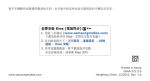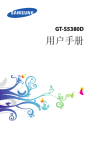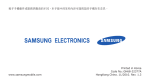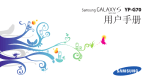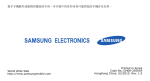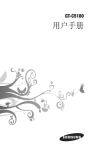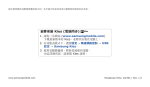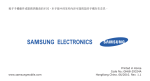Download Samsung GT-S5750E 用戶手冊
Transcript
視乎手機軟件或服務供應商的不同,本手冊中的某些內容可能與您的手機存在差異。 若要安裝 Kies (電腦同步) 1. 請從三星網站 (www.samsungmobile.com) 下 載最新版本的 Kies,並將其安裝在電腦上。 2. 在功能表模式下,選擇設定 → 連線設定 → USB → Samsung Kies → 設定。 3. 使用電腦數據線,將手機連線到電腦。 如需詳細資信,請參閱 Kies 說明。 www.samsungmobile.com Printed in Korea Code No.:GH68-31797A HongKong China. 11/2010. Rev. 1.0 GT-S5750E 用戶手冊 使用本手冊 感謝您購買三星手機。本手機採用三星的高科技和 高標準為基礎,給您帶來高品質的流動通信和娛樂 體驗。 本用戶手冊專門用於指導您瞭解手機的功能及特徵。 請先參閱說明文件 • 使用手機之前,請先仔細閱讀全部安全預防措施和 本說明書,以確保安全和正確使用。 • 本手冊中的說明基於手機的預設設定。 • 本手冊中所用的圖像和屏幕截圖可能與實際產品的 外觀不同。 • 本使用者手冊中的內容可能與產品不同,也可能與 服務提供商或服務商提供的軟體不同。如有變更, 恕不另行通知。請造訪 www.samsungmobile. com 獲得使用者手冊的最新版本。 2 使用本手冊 • 可用功能和附加服務可能因手機、軟體或服務提供 商而異。 • 本使用者手冊的格式設定和交付基於 Bada 作業系 統,並可能因使用者的作業系統而異。 • 應用程式及其功能可能因國家、地區或硬體規格而 異。三星對由第三方應用程式導致的效能問題概不 負責。 • 三星對由使用者編輯註冊表設定而導致的效能問題 或不相容概不負責。 • 您可以存取 www.samsungmobile.com 以對手機 的軟體進行升級。 • 本手機中提供的聲源、屏幕壁紙和圖像被許可在三 星及其各自擁有人之間有限使用。針對商業或其他 用途擷取和使用這些資料將違反版權法。三星對使 用者的此類版權侵權行為概不負責。 • 此產品包括某些免費/開源軟件。其授權的確切條 款、免責聲明、鳴謝和通知都可在三星網站 http:// opensource.samsung.com 查閱。 • 請妥善保存本手冊,以供日後參考。 說明圖示 ► 參閱 — 包含相關資信的頁面;例如: ► 第 12 頁(表示「請參閱第 12 頁」) → 接著 — 執行某一步驟時必須選擇的選項或功 能表次序;例如:在待機模式下,選擇信息 → 撰寫(表示先選擇信息,然後選擇撰寫) 開始之前,先熟悉一下將在本手冊中看到的圖示: 警告 — 可能會傷害自己或他人的情況 注意 — 可能會損壞手機或其他設備的情況 [ ] 方括號 — 手機按鍵;例如:[ 束鍵) ](表示結 備註 — 備忘錄、使用技巧或其他資信 使用本手冊 3 版權 Copyright © 2010 Samsung Electronics 本使用者手冊受國際版權法保護。 未經 Samsung Electronics 事先書面許可,不得以 任何形式或方式(電子或機械)複製、分發、轉譯或 傳播本手冊中的任何內容,包括影印、錄製或儲存在 任何儲存裝置和檢索系統中。 商標 • SAMSUNG 和 SAMSUNG 標誌是 Samsung Electronics 的註冊商標。 • Bluetooth® 是 Bluetooth SIG, Inc. 在全球的註 冊商標。 • Oracle 和 Java 是 Oracle 的註冊商標和/或它的分 支機構。其他名稱可能是其各自擁有者的商標。 4 使用本手冊 • Windows Media Player® 是 Microsoft Corporation 的註冊商標。 • Wi-Fi®、Wi-Fi CERTIFIED 標誌和 Wi-Fi 標誌是 Wi-Fi Alliance 的註冊商標。 及 是 SRS Labs, Inc 的商標。CS Headphone 及 WOW HD 技術是在 SRS Labs, Inc 授權下納入。 • 其他所有商標和版權的所有權歸各自擁有人擁有。 • 功能 裝配 .................................... 9 鎖定或解鎖觸控屏和按鍵 ............... 22 配件簡介 ..................................... 9 存取功能表 ................................ 23 安裝 SIM 卡或 USIM 卡和電池 ....... 9 啟動及管理應用程式 ..................... 24 為電池充電 ................................ 11 使用 Widget ............................ 25 插入記憶卡(選購) ..................... 14 自定手機 ................................... 26 附加電話繩(選購) ..................... 16 輸入文字 ................................... 29 新手上路 .............................. 17 通信 ................................... 34 開機和關機 ................................ 17 通話 ........................................ 34 開始瞭解手機 ............................. 18 記錄 ........................................ 40 使用觸控屏 ................................ 21 信息 ........................................ 41 功能 5 電子郵件 ................................... 45 工作 ........................................ 70 即時信息 ................................... 48 備忘錄 ..................................... 71 Social Hub ............................. 49 錄音機 ..................................... 72 娛樂 ................................... 50 網絡 ................................... 73 相機 ........................................ 50 互聯網 ..................................... 73 視頻播放器 ................................ 56 Samsung Apps ....................... 77 音樂 ........................................ 58 社群網站 ................................... 78 FM 收音機 ................................ 61 YouTube ................................ 78 遊戲 ........................................ 64 導航 ........................................ 78 個人資信 .............................. 66 連接 ................................... 80 聯絡人 ..................................... 66 藍牙 ........................................ 80 日曆 ........................................ 69 Wi-Fi ...................................... 83 6 功能 流動存取點 ................................ 84 連線設定 ................................... 98 GPS ....................................... 85 聲音設定 ................................... 99 電腦連接 ................................... 87 鈴聲 ........................................ 99 工具 ................................... 90 一般 ...................................... 100 時鐘 ........................................ 90 計算機 ..................................... 91 我的帳戶 ................................... 92 我的檔案 ................................... 93 智能搜尋 ................................... 97 設定 ................................... 98 存取設定功能 ............................. 98 飛行模式 ................................... 98 顯示及燈光 .............................. 100 日期和時間 .............................. 101 功能表和 widget ..................... 101 應用程式 ................................. 101 安全性 ................................... 107 記憶體 ................................... 108 重設 ...................................... 108 關於手機 ................................. 108 SIM 應用程式 .......................... 109 功能 7 功能表功能概覽 ................... 110 故障排除 ............................ 112 安全預防措施 ...................... 116 8 功能 裝配 配件簡介 檢查產品包裝盒內是否有下列物品: • 手機 • 電池 • 旅行充電器(充電器) • 用戶手冊 請僅使用三星認可的軟體。盜版或非法軟體可能 會造成不屬於生產商保用範疇的損壞或故障。 • 視乎您所在地區可用的或服務提供商所提供 的軟體和配件而定,您的手機隨附的配件可能 會有不同。 • 您可以向本地三星經銷商購買其他配件。 • 隨附的配件應用在您手機上時性能最佳。 • 提供的配件之外的其他配件可能與您的手機 不相容。 安裝 SIM 卡或 USIM 卡和電池 當您選購流動電話服務時,將收到一張 SIM 卡 (用戶識別卡),裡面載有選購詳細資料,例如個 人識別號碼 (PIN) 和自選服務。若要使用 UMTS 或 HSDPA 服務,可購買 USIM 卡(通用用戶識別 卡)。 裝配 9 若要安裝 SIM 或 USIM 卡和電池: 1 3 插入 SIM 或 USIM 卡。 如果手機處於開機狀態,按住 [ ],然後選擇是 關機。 2 取下後蓋。 • 將 SIM 卡或 USIM 卡放入手機,金色觸點 向上。 • 如果未插入 SIM 或 USIM 卡,則僅能使用手 機的非網絡服務及部分功能。 取下後蓋時請小心不要傷及指甲。 10 裝配 • 請勿將記憶卡插入 SIM 或 USIM 卡插槽。 4 插入電池。 為電池充電 首次使用手機之前,必須為電池充電。 您可用提供的旅行充電器對手機充電,或用電腦數據 線將手機連線至電腦來充電。 5 蓋上後蓋。 僅用三星認可的充電器和線纜。未經認可的充電 器或線纜可導致電池爆炸或損壞手機。 電池電力不足時,手機會發出警告音和顯示電力 不足信息。電池圖示 也會變成中空並閃動。 如果電池電力過低,手機會自動關機。需給電池 充電後才能繼續使用手機。 裝配 11 ›› 使用旅行充電器充電 1 打開手機頂部的多功能插孔蓋。 2 將旅行充電器的較小一端插頭插入多功能插孔中。 3 將旅行充電器較大一端插入電源插座。 • 可在充電時使用手機,然而會延長電池完全充 電的時間。 • 當手機正在充電時,觸控屏可能由於供電不穩 旅行充電器連接不當可能會導致手機嚴重損壞。 任何因使用不當造成的損壞均不屬保用範疇。 12 裝配 定而無法運作。如果發生這種情況,從手機拔 出旅行充電器。 • 當充電時,手機可能變熱。這屬正常現象,不 會影響手機的使用壽命或性能。 • 如果手機不能正確充電,請將手機和充電器帶 至三星服務中心。 4 當電池充滿電(電池圖示不再移動)時,從手機拔 出旅行充電器,然後從電源插座拔出。 • 請勿在連接旅行充電器時取出電池。這樣做可 能導致損壞手機。 • 要確保達到最佳電池性能,請先將電池完全充 電和放電(將電池用盡)兩三次。 當首次為電池充電時,可能需要 4 小時才能充滿電。 因為電池屬消耗件,電池會逐漸損耗,充電時間亦會 縮短。手機的初始充電量約 1200 毫安。 ›› 使用電腦數據線充電 在充電前,確保電腦已開機。 1 打開手機頂部的多功能插孔蓋。 2 將電腦數據線的一端(Micro USB)插入多功能 插孔。 3 將電腦數據線的另一端插入電腦上的 USB 埠。 視乎所使用的電腦數據線類型而定,可能需要稍 候片刻才能開始充電。 4 當電池充滿電(電池圖示不再移動)時,從手機拔 出電腦數據線,然後從電腦拔出數據線。 裝配 13 插入記憶卡(選購) 若要儲存額外的多媒體檔案,必須插入記憶卡。手機 支援 microSD™ 或 microSDHC™ 記憶卡,容量最 高為 16 GB(視乎記憶卡製造商和類型而定)。 1 取下後蓋。 2 將金色觸點向上,插入記憶卡。 三星使用認可的記憶卡業界標準,某些品牌可 能未完全與您的手機相容。使用不相容的記憶 卡可能損壞您的手機或記憶卡,並可損毀卡上 儲存的數據。 • 手機僅支援記憶卡的 FAT 檔案系統。如果插 入用另一檔案系統格式化的卡,則手機將要求 您重新格式化記憶卡。 • 經常寫入與清除數據,會縮短記憶卡的壽命。 14 裝配 3 將記憶卡推入卡槽,直到鎖定到位。 4 蓋上後蓋。 ›› 取出記憶卡 1 請確認手機目前並未使用記憶卡。 2 取下後蓋。 3 向裡輕推記憶卡,直至從手機脫離。 4 將記憶卡從記憶卡插槽中拉出。 5 蓋上後蓋。 請勿在手機傳送或存取資信時取出記憶卡,否則 可能導致數據丟失,或損壞記憶卡或手機。 ›› 格式化記憶卡 在電腦上格式化記憶卡可能會導致記憶卡與手機不相 容。請僅在手機上格式化記憶卡。 在功能表模式下,選擇設定 資料 → 格式化 → 是。 → 記憶體 → 記憶卡詳細 在格式化記憶卡前,請記得對手機上的所有重要 數據製作備份複本。使用者操作造成的數據丟失 不屬於生產商保用範疇。 裝配 15 附加電話繩(選購) 1 取下後蓋。 2 滑動電話繩使其穿過電話繩孔並將其鉤在突起處。 3 蓋上後蓋。 16 裝配 新手上路 開機和關機 若要開機: 1 按住 [ ]。 2 輸入 PIN 碼並選擇完成(如有需要)。 3 選擇您想使用的語言,然後選擇下一個。 4 選擇輸入語言並選擇下一個。 5 選擇您所在地點的時區,然後選擇下一個。 6 設定時間及日期,然後選擇儲存。 若要關機,按住 [ ] 然後選擇是。 • 在禁止使用無線裝置的區域(例如在飛機和 醫院裡),請遵守所有張貼的警告和官方人 員的指示。 • 若只要使用手機的非網絡服務,請切換至飛 行模式。在功能表模式下,選擇設定 → 飛行 模式。 新手上路 17 開始瞭解手機 ›› 手機結構圖 多功能插孔 聽筒 相機鏡頭 電源/鎖定鍵 耳機插孔 (3.5毫米) 音量鍵 後蓋 觸控屏 功能表鍵 撥號鍵 話筒 18 新手上路 相機鍵 結束鍵 內置天線 揚聲器 ›› 按鍵 按鍵 ›› 待機屏幕 功能 電源/ 鎖定鍵 撥號鍵 功能表 鍵 結束鍵 啟動或關閉手機(按住);鎖定 或解除鎖定觸控屏幕和按鍵。 撥打或接聽電話;在待機模式 下,可擷取通話及信息的記錄。 存取功能模式;啟動工作管理 員,以檢視所有使用中的應用程 式(按住);存取智能搜尋(按 兩次)。 結束通話;在功能表模式下,返 回待機模式。 音量鍵 調整手機音量。 相機鍵 在待機模式下,可開啟相機; 在相機模式中,可拍攝相片或錄 製影片。 當手機處於待機模式時,您將看到待機屏幕。從待機 屏幕,您可以檢視手機的狀態並存取應用程式。 待機畫面有多個面板。您亦可以新增面板到待機屏 幕。► 第 26 頁 可向左或向右滾動至待機屏幕的某面板。還可以從屏 幕頂部選擇某個點,以直接移動到待機屏幕中的相應 面板。 ›› 指示圖示 視乎所在地區或服務供應商而定,屏幕上顯示的 圖示可能會有所不同。 圖示 定義 無 SIM 或 USIM 卡 無信號 信號強度 新手上路 19 圖示 定義 圖示 定義 已啟動飛行模式 正在進行語音通話 網絡搜尋 正在進行視像通話 已連接 GPRS 網絡 已啟動來電轉駁 已連接 EDGE 網絡 與電腦同步化 已連線 UMTS 網絡 已插入記憶卡 已連接 HSDPA 網絡 已連接到安全網頁 已連接 WLAN 新的短信或多媒體信息 未接來電 與網頁伺服器同步 已啟動藍牙 已連接藍牙免提車用套件或耳機 20 新手上路 新的電子郵件信息 新的語音郵件信息 已啟動鬧鐘 漫遊(在正常服務地區以外) 圖示 定義 使用觸控屏 已啟動正常模式 使用手機觸控屏可以更輕鬆地選擇項目或執行各種功 能。瞭解使用觸控屏的基本操作。 已啟動寧靜模式 目前時間 電池電量 ›› 捷徑面板 在待機模式下或使用應用程式期間,選擇指示圖示中 的 以開啟捷徑面板。 選擇圖示,以啟動或停用 WLAN 及藍牙功能。您也可 以開啟或關閉手機的音量,並檢查新信息及提示。 • 為了避免刮傷觸控屏,請勿使用尖銳的工具。 • 請勿讓觸控屏接觸到其他電子裝置。釋放靜電 會導致觸控屏出現故障。 • 請勿讓觸控屏接觸到水。在潮濕條件或沾到水 時,觸控屏可能會出現故障。 • 為了更好地使用觸控屏,使用手機前請取下觸 控屏保護膜。 • 觸控屏有一個層,可偵測由人體發出的微弱電 荷。為了達到最佳效果,請使用手指輕觸觸控 屏。觸控屏在接觸到尖銳的工具(如手寫筆或 鋼筆)時,將不做出反應。 新手上路 21 可透過以下動作來控制觸控屏: • 輕觸:使用手指輕觸一下,可選擇或啟動功能、選 項或應用程式。 • 輕觸並按住:輕觸某項目並按住超過 2 秒鐘,可開 啟彈出式選項清單。 • 輕觸兩下:使用手指快速輕觸兩下,可在檢視相片 或網頁時進行放大或縮小。 • 平移:用手指輕觸及拖曳以選擇項目。 • 拖放:輕觸並按住某項目,然後拖動手指,可以移 動項目。 • 輕觸:快速輕觸屏幕以啟動應用程式。 • 區域縮放:將兩隻手指放在屏幕上,然後分開手指 以放大畫面,或者將手指合攏以縮小畫面。 22 新手上路 • 當在指定的期間內不使用手機時,手機會關 閉觸控屏。若要開啟屏幕,按下 [ ] 或功能 表鍵。 • 還可以調整背光照明時間。在功能表模式下, 選擇設定 → 顯示及燈光 → 背光燈時間。 • 某些清單在右側有索引。輕觸一個字母,跳至 以該字母開頭的項目。沿著索引拖曳手指,可 快速捲動清單。 鎖定或解鎖觸控屏和按鍵 可以鎖定觸控屏和按鍵以防意外操作手機。 若要鎖定,按下 [ ]。若要解除鎖定,按下 [ ] 或 功能表鍵並用手指將灰色視窗拖曳至任何方向。 存取功能表 若要存取手機功能表: 1 在待機模式下,按下功能鍵存取功能表模式。 2 向左或向右捲動到主功能屏幕。 還可以從屏幕頂部選擇某個點,以直接移動到相應 的主功能屏幕。 3 選擇功能或應用程式。 4 按下 [ ] 以返回待機模式。 • 手機具有內置運動感應器,可偵測其方向。如 果在使用某些功能時旋轉手機,介面會自動切 換到橫向檢視。若要將介面設定為保持您旋轉 手機時的方向,選擇設定 → 一般 → 動作 → 方向 → 更改定位。 • 使用裝置時,您可以同時按下 [ ] 和功能表 鍵來拍攝屏幕的圖像。圖像會儲存在我的檔 案 → 圖像。 ›› 在功能表模式下組織應用程式 您可以在功能表模式下重新組織應用程式,方法是變 更應用程式的順序,或將之按類別分組,以符合您的 偏好及需求。 1 在待機模式下,按下功能鍵存取功能表模式。 2 選擇畫面左上方的編輯。 3 將應用程式拖曳到想要的位置。 可以將應用程式圖示移動到另一個主功能屏幕。您 也可以在底部變更最常使用的應用程式。將底部的 應用程式移至主功能表屏幕,然後將想要在待機模 式下使用的應用程式直接移至底部。 4 選擇畫面左上方的完成。 ›› 新增主功能表屏幕 1 在待機模式下,按下功能鍵存取功能表模式。 2 選擇畫面左上方的編輯。 新手上路 23 3 將手機旋轉以作橫向查看。 以新增主功能表屏幕。 4 選擇 最多可以擁有 10 個屏幕畫面。 選擇 將該屏幕從主功能表移除。 5 將手機旋轉以作縱向查看。 6 選擇畫面左上方的完成。 啟動及管理應用程式 ›› 啟動多個應用程式 手機可以同時執行多個應用程式,讓您同時進行多項 工作。 若要啟動多個應用程式,按下功能表鍵返回主功能 表,然後選擇要啟動的應用程式。 24 新手上路 ›› 使用工作管理員 您可以使用工作管理員管理多個應用程式。若要啟動 工作管理員: 1 按住功能表鍵。系統會顯示使用中的應用程式圖 示。 2 以下列方式控制使用中的應用程式: • 若要在應用程式之間切換,選擇其中一個使用中 的應用程式。 • 若要關閉應用程式,選擇 。 • 若要關閉所有應用程式,選擇結束全部應用程 式。 使用 Widget 4 向左或向右捲動 Widget 工具列,尋找想要使用 Widget 是小型的應用程式,可在待機畫面上提供方 便的功能及資信。 5 將 Widget 拖曳至待機畫面。 6 選擇畫面左上方的完成以關閉 Widget 工具列。 7 若要將 Widget 移回 Widget 工具列,按住 • 一些 Widget 與網絡服務相連。使用基於網絡 的 Widget,可能需支付額外費用。 • 可用的 Widget 可能視所在地區或服務供應 商而異。 ›› 開啟 Widget 工具列 若要開啟 Widget 工具列和存取 Widget: 1 在待機模式下,選擇畫面左上方的 Widget 以開 啟 Widget 工具列。 2 閱讀 Widget 免責聲明並選擇接受(如有需要)。 3 可向左或向右滾動至待機屏幕的某面板。 的 Widget。 Widget 直至出現黃色邊框,然後拖曳至 Widget 工具列。 ›› 管理基於網絡的 Widget 您可以選擇一種 Widget 模式,以連線到網絡服務並 查看已下載的 Widget。 在功能表模式下,選擇設定 Widget。 → 功能表和 widget → 新手上路 25 ›› 設定目前的時間和日期 自定手機 按個人喜好自訂手機獲取更多功能。 ›› 新增面板至待機畫面 您可以新增面板至待機畫面,以按自己的偏好及需要 組織 Widget。 1 在待機模式下,選擇畫面左上方的 Widget。 2 將手機旋轉以作橫向查看。 以新增面板至待機畫面。 3 選擇 最多可以擁有 10 個面板。 選擇 從待機畫面移除面板。 4 將手機旋轉以作縱向查看。 5 選擇畫面左上方的完成。 26 新手上路 1 在功能表模式下,選擇設定 → 日期和時間。 2 選擇時區選項和時區。 3 輸入目前的時間和日期,並設定時間和日期格式。 4 選擇返回。 ›› 調整按鍵音的音量 1 在待機模式下,按下音量鍵上鍵或下鍵。 2 按下音量鍵或拖曳滑動條,以調整按鍵音的音量。 ›› 切換至寧靜模式 若要啟動或取消手機的靜音,執行以下作業之一: • 在待機模式下,選擇鍵盤,然後輕觸並按住 。 • 從屏幕頂部開啟捷徑面板,然後選擇寧靜。 ›› 設定聲音模式 ›› 選擇待機畫面中的屏幕壁紙 1 在功能表模式下,選擇設定 → 聲音設定。 2 選擇正在使用的模式。 3 自定來電、收到信息及其他裝置聲音的聲音選 2 選擇圖像。 您可以自定目前的聲音模式或切換至另一個聲音模 式,以變更手機的聲音。若要設定模式: 項。► 第 99 頁 視乎選擇的模式而定,可用的聲音選項會有所 不同。 4 選擇設定。 若要切換為另一個模式,選擇該模式旁邊的核取方 塊,然後選擇設定。 1 在功能表模式下,選擇設定 → 顯示及燈光 → 屏幕 壁紙。 若要從圖像資料夾選擇圖像,選擇該資料夾。 3 選擇設定 → 設定。 對於對手機上提供的任何預設圖像或屏幕壁紙的 使用,三星概不負責。 ›› 調節屏幕的亮度 1 在功能表模式下,選擇設定 → 顯示及燈光。 2 拖曳亮度下的滑動條,以調整亮度水平。 3 選擇設定。 屏幕的亮度等級會影響手機消耗電池電量的快 慢程度。 新手上路 27 ›› 鎖定手機 您可以啟動手機密碼,以鎖定手機。 1 2 選擇手機鎖。 3 輸入 4 至 8 位數字的新密碼,然後選擇完成。 4 再次輸入新密碼並選擇完成。 在功能表模式下,選擇設定 → 安全性。 第一次存取需要輸入密碼的功能表時,系統會提 示您建立並確認密碼。 啟用手機鎖之後,每次開啟手機時都必須輸入密碼。 • 如果您忘記密碼,請帶同手機前往三星服務中 心以作解鎖。 • 對於因非法軟體所造成的密碼或私人資料遺失 或其他損害,三星概不負責。 28 新手上路 ›› 鎖定 SIM 卡或 USIM 卡 可以透過啟動隨 SIM 或 USIM 卡提供的 PIN 碼來 鎖定手機。 1 在功能表模式下,選擇設定 → 安全性。 2 選擇 PIN 碼鎖。 3 輸入 SIM 卡或 USIM 卡的 PIN,然後選擇完成。 啟用 PIN 碼鎖定後,每次開啟手機都必須輸入 PIN 碼。 • 如果輸入不正確的 PIN 碼次數過多,將封鎖 您的 SIM 或 USIM 卡。必須輸入 PIN 解鎖 碼 (PUK) 以解除鎖定 SIM 或 USIM 卡。 • 如果由於輸入不正確的 PUK 而鎖定了 SIM 或 USIM 卡,請將卡帶至服務提供商處以解 除鎖定。 ›› 啟動手機追蹤器 當有人在您的手機中插入新 SIM 或 USIM 卡時,手 機追蹤系統功能會自動將該聯絡人號碼發送至特定收 件人,以幫助您定位您的手機並將其找回。 若要使用此項功能,您需要一個三星帳號從網絡遙遠 控制手機。 1 在功能表模式下,選擇設定 → 安全性。 2 選擇手機追蹤器。 3 輸入密碼並選擇完成。 4 選擇確定繼續。 5 輸入您的電子郵件地址及您的三星帳號密碼並選 擇登入。 若要建立三星帳號,選擇 6 選擇收件人以開啟收件人清單。 7 輸入包括國家代碼的電話號碼(帶有 +)。 8 收件人設定完成後,選擇確定。 9 選擇寄件人輸入欄位並輸入寄件人名稱。 10選擇儲存。 您可以透過網絡控制丟失的手機。有關該 功能的詳細資信,請瀏覽 http://www. samsungdive.com。 輸入文字 可以透過從虛擬鍵盤選擇字元或從屏幕上手寫輸入來 輸入文字。 。 新手上路 29 變更文字輸入法 數字 當您輕觸文字輸入欄位時,會按預設顯示包含 QWERTY 鍵盤的輸入面板。 1 2 3 數字 1 2 3 4 4 5 6 功能 更改大小寫。 在符號/數字模式和 ABC 模式間進行 切換。 輸入空格;輸入句號及空格(輕觸兩 下);顯示常用符號(輕觸並按住)。 清除輸入。 30 新手上路 功能 5 開始新的一行。 6 更改輸入語言;存取鍵盤設定(輕觸並 按住)。 若要變更文字輸入法,輕觸並按住 字輸入法。 ,然後選擇文 選項 功能 鍵盤 選擇鍵盤上的字元。 Qwerty 鍵盤 選取 QWERTY 鍵盤上的字元。 全屏幕手寫 在屏幕任何地方書寫。 寫入框 在輸入方塊中書寫。 使用不同的輸入法輸入文字 1 2 變更文字輸入模式。 3 選擇適用的虛擬鍵或在屏幕上書寫,以輸入文字。 模式 功能 筆劃 1. 選擇適用的虛擬鍵輸入筆劃。 2. 選擇筆劃。若未能顯示正確的字 詞,選擇 並從顯示的清單中 選擇替代的字詞。 變更文字輸入法。 3. 若要輸入字句,選擇分隔,然後 輸入更多筆劃。 使用鍵盤輸入文字時,可以使用以下模式: 模式 功能 1. 選擇適用的虛擬鍵輸入拼音。 2. 選擇拼音。 拼音 3. 若要輸入字句,請選擇分隔,然 後輸入更多拼音。 ABC 4. 選擇字元。 選擇適用的虛擬鍵,直到屏幕上顯 示想要使用的字元。 4. 選擇字元。 新手上路 31 模式 功能 1. 在 ABC 模式中,輕觸並按住 , 然後選擇預測文字。 2. 選擇適用的虛擬鍵輸入整個字 詞。 T9 (預測文 字) 32 新手上路 3. 顯示正確字詞後,選擇 可插 入一個空格。若未能顯示正確的 字詞,選擇 並從顯示的清單 中選擇替代的字詞。 將字詞新增到 T9 字典 如果您在替代字詞清單中找不到 字詞,則可將該字詞新增到 T9 字 典。在替代字詞清單底部選擇加入 字詞。 模式 數字 符號 功能 選擇適當的虛擬鍵輸入數字。 您可以在 ABC 或 T9 模式 中,輕觸並按住虛擬鍵輸入 數字。 1. 選擇 ◄ 或 ► 捲動至所需符號 集。 2. 選擇適用的虛擬鍵輸入符號。 輸入文字時旋轉手機,以便顯示較寬闊的 QWERTY 鍵盤。 複製和貼上文字 正在輸入文字時,可以利用複製和貼上功能以便在其 他應用程式中使用文字。 1 將游標放在您要開始的位置。 2 輕觸並按住文字輸入欄位,直到 3 在選項清單中選擇選擇。 出現。 4 在文字上拖過手指以選取。 您也可以在想要反白顯示的字詞上輕觸兩次。 5 選擇複製或剪下以複製和貼上,或剪下文字並貼 至剪貼簿。 6 在另一個應用程式中,輕觸並按住文字輸入欄,直 到 7 出現。 選擇貼上,以將文字從剪貼簿插入至文字輸入欄 中。 新手上路 33 通信 通話 瞭解如何使用通話功能,諸如撥打電話和接聽電話, 通話期間使用可用的選項,或自訂及使用通話相關 功能。 2 按下 [ ] 或選擇 對於視像通話,選擇 撥打語音電話。 。 3 若要結束通話,按下 [ ]。 • 使用電話簿儲存常用號碼。► 第 67 頁 • 若要快速存取通信記錄,以重撥最近撥打的號 碼,按下 [ ] → 通話。 接聽來電 ›› 撥打和接聽電話 1 有來電時,按下 [ 撥打電話 2 對於視像通話,選擇開啟相機以允許來電者通過鏡 當撥打、接聽來電、結束通話或拒絕來電時,可使用 按鈕或觸控屏。 1 在待機模式下,選擇鍵盤,然後輸入區號和電話 號碼。 34 通信 ]。 手機響鈴時,按下音量鍵以調整音量,或按住音 量鍵讓鈴聲靜音。 頭看到影像。 3 若要結束通話,按下 [ ]。 ›› 使用耳機 拒絕來電 有來電時,按下 [ ]。來電者會聽到繁忙音。 將提供的耳機插入手機,即可撥打和接聽電話: • 可以設定自動拒絕來電的號碼清單。 ► 第 37 頁 • 可以在拒絕來電時發送信息。若要設定信息,在 功能表模式下,選擇設定 → 應用程式 全部通話 → 發信息以拒絕來電。 → 通話 → 撥打國際長途電話 1 在待機模式下,選擇鍵盤,然後輕觸並按住 0 插 入 + 號。 2 輸入要撥打的完整號碼 (國家代碼、區號和電話號 碼),然後按下 [ ] 或選擇 撥號。 • 若要重撥上一個通話,按住耳機按鈕。 • 若要接聽電話,按下耳機按鈕。 • 若要結束通話,按下耳機按鈕。 提供的耳機僅適用於您的手機,可能與其他電話 和 MP3 播放器不相容。 ›› 在語音通話期間使用選項 在語音通話中可使用下列選項: • 若要調整通話音量,向上或向下按下音量鍵。 • 若要保留通話,選擇保留。若要恢復已保留的通 話,選擇不保留。 • 若要啟動揚聲器功能,選擇揚聲器。 在嘈雜環境中使用揚聲器功能,您可能很難聽 清楚某些通話內容。為了改善音效,請使用正 常手機模式。 通信 35 • 若要關閉聽筒以便其他人無法聽到,選擇靜音。 • 若要透過耳機聆聽對方聲音並與之說話,選擇耳機。 → 切換 • 若要將目前通話切換到視像通話,選擇 到視像通話。 • 若要撥打第二通電話,先保留第一通電話,然後再 撥打新號碼。 • 若要接聽另一來電,在來電轉接音響起時選擇接受。 手機會自動保留第一個通話。您必須選購來電待接 服務以使用本功能。 • 若要在兩個通話間切換,選擇切換。 • 若要結束已保留的通話,選擇切換 → 結束通話。 • 若要進行多方通話(電話會議),請撥打或接聽第 二個電話,然後在連線到第二方後,選擇加入。重 復該操作以新增更多方。您必須選購多方通話服務 以使用本功能。 • 若要將目前通話者連線到保留通話者,選擇 → 轉送。通話將會中斷。 36 通信 ›› 在視像通話期間使用選項 在視像通話中可使用下列選項: • 若要啟動揚聲器,選擇揚聲器。 • 若要關閉聽筒以便其他人無法聽到,選擇靜音。 • 若要向對方隱藏圖像,選擇開啟相機。 • 若要另外選擇圖像顯示給對方,選擇發送的圖像。 • 輕觸並按住對方的圖像,以進入以下選擇: -- 擷取圖像:拍攝對方的圖像。 -- 錄影視像通話:錄製對方圖像的影片。 → 鍵盤。 • 若要開啟撥號鍵盤,選擇 • 若要透過耳機聆聽對方聲音並與之說話,選擇 → 切換到耳機。 • 若要自定視像通話設定,選擇 → 設定。 ›› 檢視和撥打未接來電 有未接來電時,手機會顯示未接來電圖示( )。 開啟捷徑面板並選擇未接來電。從通信記錄選擇通話 並按下 [ ] 撥號。 ›› 使用其他功能 3 選擇符合標準選項(如有需要)。 4 選擇號碼輸入欄位,然後輸入要拒絕的號碼並選 擇儲存。 5 若要加入更多號碼,請重複執行步驟 2-4。 6 選擇號碼旁邊的核取方塊。 您可以使用各種其他的通話相關功能,諸如自動拒 絕、指定撥號號碼 (FDN) 模式、來電轉駁或限制。 撥打虛假來電 設定自動拒絕來電 若要啟動熱鍵以撥打虛假電話,在功能表模式下,選 擇設定 → 應用程式 → 通話 → 虛假來電 → 虛假來電 熱鍵 → 儲存。 使用自動拒絕來自動拒絕某些號碼的來電。若要啟動 自動拒絕來電,並設定拒絕清單: 1 在功能表模式下,選擇設定 → 應用程式 → 通話 → 2 全部通話 選擇建立。 → 自動拒絕來電。 當您想退出會議或會談時,可以啟動虛假來電。 若要撥打虛假來電,在待機模式下按住音量鍵不放。 在指定時間長度後會收到虛假來電。 可以更改虛假來電前的延遲時間。在功能表模式 下,選擇設定 → 應用程式 → 通話 → 虛假來電 → 虛假來電計時器。 通信 37 可以透過播放錄音使虛假來電顯得更為真實。若要 錄音: 1 在功能表模式下,選擇設定 → 應用程式 → 通話 → 虛假來電。 2 選擇使用虛假來電話音 → 錄製話音。 3 選擇 開始錄製。 4 對著話筒說話。 在錄音期間,選擇 5 完成後,選擇 6 選擇儲存。 暫停,選擇 繼續。 或儲存。 也可以顯示來電者 ID 圖像和來電者姓名或號碼,讓 虛假電話更為真實。 1 在功能表模式下,選擇設定 → 應用程式 → 通話 → 虛假來電。 2 選擇名稱或號碼。 38 通信 3 輸入姓名或號碼。 4 選擇虛假來電者相片。 5 選擇圖像欄位 → 選項。 6 從圖像資料夾選擇一個圖像,或拍攝新圖像並選 擇返回。 7 選擇儲存。 使用指定撥號 (FDN) 模式 在 FDN 模式下,手機會限制撥出電話,儲存於 SIM 卡或 USIM 卡 FDN 清單中的號碼除外。必須先在通 訊錄中設定指定撥號清單,才能使用指定撥號模式。 若要啟動 FDN 模式: 1 在功能表模式下,選擇設定 → 安全性 → 指定撥 號模式。 2 輸入 SIM 卡或 USIM 卡隨附的 PIN2,然後選 擇完成。 設定來電轉駁 來電轉駁是網絡功能,用於將來電發送到指定的另一 號碼。您可設定此功能,分開用於您無法接聽電話時 的幾種情況,諸如您正在接聽電話,或您不在服務 地區。 1 在功能表模式下,選擇設定 → 應用程式 → 通話 → 話音通話或視像通話 → 1 在功能表模式下,選擇設定 → 應用程式 → 通話 → 話音通話或視像通話 → 通話限制。 2 3 選擇啟動。 4 輸入通話限制密碼,並選擇完成。 選擇要限制的通話類型。 您的設定將發送到網絡。 來電轉駁。 2 選擇某一情況。 3 選擇轉駁到 → 聯絡人新增聯絡人或至另一個號碼 設定來電待接 4 選擇啟動。 1 在功能表模式下,選擇設定 → 應用程式 → 通話 設定通話限制 2 輸入要轉駁通話的號碼。 您的設定將發送到網絡。 通話限制是網絡功能,用於限制某些類型的通話,避 免他人用您的手機撥打電話。 來電待接是網絡功能,用於您處於通話中時提醒其他 來電。本功能僅用於語音通話。 → 話音通話 → 來電待接。 選擇啟動。 您的設定將發送到網絡。 通信 39 記錄 瞭解如何檢視及管理已撥電話、已接來電、未接來電 及已發送或已接收信息的記錄。 ›› 檢視通話及信息記錄 可以檢視依類型篩選的通話及信息記錄。 1 在功能表模式下,選擇記錄。 2 向左或向右捲動,以選擇屏幕頂端的記錄類型。 在通話及信息記錄中,您可以向左或向右快速 輕觸聯絡人,以撥打電話或直接發送信息給該 聯絡人。 3 選擇記錄,檢視其詳細資料。 從詳細資料檢視表中,可撥打號碼、發送信息至 號碼,或將號碼加入電話簿或拒絕清單。 40 通信 ›› 檢視記錄管理員 從記錄管理員中,可以檢查已發送或接收的資料量、 信息數,以及通話時間。 1 在功能表模式下,選擇記錄 → 理員。 → 記錄管 2 選擇需要的選項。 選項 通話計時 信息計算器 電郵計算器 功能 檢視通話的時間資料,例如上 一通電話的時間長度與所有通 話的總時間長度。 檢視已發送或已收到的信息 數目。 檢視已發送或已收到的電子郵 件數目。 選項 功能 通話費用 檢視通話費用記錄,例如上一 通電話的費用與所有通話的 總費用。也可以設定貨幣、單 價或費用限制以根據通話計 畫來限制通話;視 SIM 卡或 USIM 卡而定,費用計數器可 能無法使用。 可以重設記錄管理員中的記錄。在每個畫面, 選擇重設。 ›› 發送文字信息 1 在待機模式下,選擇信息 → 撰寫。 2 選擇聯絡人。 可以手動輸入號碼,或選擇另一個選項,從記錄或 聯絡人群組選擇一個號碼。 3 選擇聯絡人旁邊的核取方塊,然後選擇加入。 4 選擇文字輸入欄並輸入信息文字。 5 選擇發送以發送信息。 • 如果決定不立即發送信息,可將信息儲存至草 稿資料夾中以供日後使用。 信息 • 如果發送信息時發生錯誤,則會將信息儲存在 瞭解如何建立和發送文字 (SMS) 或多媒體 (MMS) 信息,然後檢視或管理發送或接收的信息。 • 如果信息發送成功,則會儲存至寄件備份匣 在本地服務地區發送或接收信息可能產生附加費 用。如需詳細資料,請聯絡您的服務提供商。 寄件匣中,您可以稍後嘗試重新發送。 中。 通信 41 ›› 設定 MMS 設定 選項 功能 若要發送及接收多媒體信息,必須啟動連線設定以連 線至 MMS 伺服器。除了服務供應商預設的設定之 外,您可以新增自己的連線設定。 協定 選擇網絡通信協定。 首頁 URL 輸入 MMS 伺服器位址。 1 在功能表模式下,選擇設定 → 連線設定 → 網絡 代理伺服器 位址 拖延時間 (秒) → 連接 → 是。 2 選擇建立。 3 自訂連線設定的參數。 選項 功能 設定名稱 輸入設定的名稱。 接入點名稱 輸入存取點名稱。 驗證類型 選擇驗證類型。 用戶 ID 輸入使用者名稱。 密碼 輸入密碼。 42 通信 進階設定 輸入代理伺服器的位址。 輸入手機等候網絡回應的時間。 自訂 IP 及 DNS 位址和流量 類別。 4 完成後,選擇儲存。 5 在待機模式下,選擇信息→ 體信息 → 多媒體信息設定。 6 選擇連線模式 → 設定。 → 設定 → 多媒 ›› 發送多媒體信息 1 2 選擇聯絡人。 在待機模式下,選擇信息 → 撰寫。 可以手動輸入號碼或電子郵件地址,或選擇另一個 選項,從記錄或群組選擇一個號碼。 3 選擇聯絡人旁邊的核取方塊,然後選擇加入。 輸入電子郵件地址時,手機會詢問您是否要發送多 媒體信息。選擇確定進行確認。 4 5 選擇 選擇文字輸入欄並輸入信息文字。 並附加檔案。 可以從檔案清單選擇檔案,或拍攝相片、影片或錄 製聲音片段。 6 選擇發送以發送信息。 ›› 檢視文字或多媒體信息 已接收、發送或儲存的信息會自動分類儲存至下列信 息資料夾。 • 收件匣:已收信息 • 已發送信息:已發送信息 • 寄件匣:目前正在發送或等候發送的信息 • 草稿匣:儲存供日後使用的信息 1 在待機模式下,選擇信息並選擇聯絡人。 信息會按預設的聯絡人分組,作為信息主旨。若要 → 資料夾檢視。 變更檢視模式,選擇 2 選擇文字信息或多媒體信息。 在信息清單中使用下列選項: • 若要在對話檢視模式下檢視信息,選擇 對話檢視。 • 若要刪除信息,選擇 → → 刪除。 通信 43 → 搜尋。 • 若要搜尋想要的信息,選擇 • 若要將信息移動到巳建立的資料夾,選擇 → 移動到我的資料夾。 • 若要檢視信息範本或存取建立的資料夾,選擇 → 我的資料夾。 → 廣播信息。 • 若要檢視網絡廣播信息,選擇 → 垃圾郵箱。 • 若要檢視垃圾信息,選擇 → 排列按。 • 若要按需要排序信息,選擇 → 設定。 • 若要調整信息設定,選擇 ›› 收聽語音郵件信息 如果已設定將未接來電轉駁到語音郵件伺服器,來電 者可在您未接聽來電時留下語音信息。若要進入語音 信箱並聽取語音留言信息: 1 在待機模式下,選擇鍵盤,然後輕觸並按住 1。 2 按照語音郵件伺服器的指示操作。 必須儲存語音郵件伺服器編號,然後存取伺服 器。服務提供商可為您提供此號碼。 ›› 使用預設信息 瞭解如何建立和使用預設文字及多媒體信息以快速且 輕易地建立新信息。 建立文字範本 1 在待機模式下,選擇信息。 → 我的資料夾 → 預設信息 → 建立。 2 選擇 3 輸入文字並選擇儲存。 現在就可以在建立文字、多媒體或電子郵件信息時, 使用插入選項在文字欄位中插入預設文字信息。 建立多媒體範本 1 在待機模式下,選擇信息。 44 通信 → 我的資料夾 → MMS 卡 → 建立。 2 選擇 3 建立包含主題和所需附件的多媒體信息,作為自己 的預設信息。► 第 43 頁 4 選擇儲存。 現在可以使用多媒體範本來建立新的多媒體信息。在 MMS 卡清單,輕觸並按住範本,然後選擇發送。預 設信息會作為新的多媒體信息開啟。 ›› 建立資料夾以管理信息 瞭解如何根據偏好及需要,建立資料夾以管理信息。 1 在待機模式下,選擇信息。 → 我的資料夾 → 建立。 2 選擇 3 輸入新資料夾名稱並選擇完成。 電子郵件 瞭解如何建立和發送電子郵件信息,然後檢視或管理 發送或接收的信息。 ›› 設定電子郵件帳戶及設定 除服務供應商預先定義的電子郵件帳戶以外,還可以 新增個人電子郵件帳戶。此外,也可增加自己的連線 設定以使用電子郵件服務。 設定電子郵件帳戶 1 在功能表模式下,選擇電子郵件 → 其他。 若要設定特定電子郵件服務的帳戶,選擇服務名 稱。 現在可以將重要信息從收件匣或已發信息匣移到自訂 資料夾,以方便管理並避免意外刪除。 通信 45 2 依照下列屏幕,自定帳戶的設定: 選項 功能 選項 功能 帳戶名稱 輸入帳戶名稱。只有設定新的 電子郵件帳戶時,才可使用 此選項。 POP3 伺服器/ IMAP4 伺服器 POP3 端口/ IMAP4 端口 電子郵件地址 輸入電子郵件地址。 安全連接 用戶名稱 輸入帳戶的用戶名。 密碼 輸入帳戶的密碼。 SMTP 伺服器 SMTP 端口 安全連接 接收伺服器 類型 46 通信 輸入 SMTP 伺服器(外寄伺 服器)的地址。 輸入 SMTP 伺服器的連接埠 號碼。 選擇 SMTP 伺服器的安全性 通信協定。 選擇傳入伺服器的類型 (POP3 或 IMAP4)。 輸入傳入伺服器的位址。 輸入內收伺服器的連接埠 號碼。 選擇傳入伺服器的安全性通 信協定。 選擇電子郵件設定 1 在功能表模式下,選擇設定 → 連線設定 → 網絡 → 連接 → 是。 2 3 自訂網絡設定。 選擇建立。 ►「設定 MMS 設定」(第 42 頁) 4 在功能表模式下,選擇電子郵件 → → 電子郵件設定。 5 選擇連線模式 → 設定。 → 設定 ›› 傳送電子郵件信息 1 在功能表模式下,選擇電子郵件 ›› 檢視電子郵件信息 → 帳戶 → 撰寫。 可以選擇帳戶清單檢視其他帳戶。 2 選擇聯絡人。 可以手動輸入電子郵件地址,或選擇另一個選項, 從記錄或群組選擇一個號碼。 3 選擇聯絡人旁邊的核取方塊,然後選擇加入。 4 選擇副本/密件副本欄位並加入多個收件人。 5 選擇主旨欄位並輸入主旨。 6 選擇文字輸入欄並輸入電子郵件文字。 → 附加項目並附加檔案。 7 選擇 可以從檔案清單選擇檔案,或拍攝相片、影片或錄 製聲音片段。 8 選擇發送以發送信息。 1 在功能表模式下,選擇電子郵件 → 帳戶。 2 捲動至收件匣。 → 下載。 3 選擇 4 選擇電子郵件或標題。 → 取回檢視電子 5 如果已選擇標題,則選擇 郵件正文。 ›› 與 Exchange 伺服器同步處理電子 郵件 設定同步設定之後,可以使用 Exchange 伺服器同步 處理電子郵件。若要設定 Exchange 伺服器: 1 在功能表模式下,選擇電子郵件 → 電子郵件帳戶 ActiveSync。 → → 新增 → Exchange → 設定 通信 47 2 依照下列屏幕,自定 Exchange 伺服器的設定: 選項 功能 電子郵件 地址 輸入 Exchange 伺服器的電子 郵件地址。 輸入 Exchange 伺服器的使用 者名稱。 輸入 Exchange 伺服器的密 碼。 用戶名稱 密碼 網域 伺服器 URL 使用 SSL 輸入電子郵件地址的網域。 輸入 Exchange 伺服器的 URL。 設定為使用 SSL(安全通信端 層)通信協定以提升安全性。 3 自定伺服器設定之後,選擇資料類型旁邊的點以 進行同步。 同步處理電子郵件及行事曆活動時,可以設定同 步時間間隔。 4 完成後,選擇完成。 若要同步處理電子郵件: 1 在功能表模式下,選擇電子郵件 → Exchange 伺 服器帳戶。 2 選擇 → 下載。 即時信息 瞭解如何與親朋好友透過任何一款即時通信工具 (如 Palringo 及 Yahoo Messenger 等)聊天。 1 在功能表模式下,選擇即時信息。 2 選擇通信工具。 48 通信 3 輸入使用者名稱和密碼,用以登入。 4 立即與親朋好友聊天。 視乎所在地區或服務供應商而定,此功能可能 不可用。 Social Hub 瞭解如何存取 Social Hub™,這款整合型通信應用 程式可用於電子郵件、信息、即時信息、聯絡人或行 事曆資信。 有關詳細資料,請瀏覽 http://socialhub. samsungmobile.com。 1 在功能表模式下,選擇 Social Hub。 2 檢視並使用 Social Hub 提供的內容。 通信 49 娛樂 3 將鏡頭對準物件,作出各項必要調整。 1 2 7 相機 3 8 瞭解如何拍攝和檢視相片及影片。可拍攝解像度高達 2048 x 1536 像素(3.2 M 像素)的相片和解像度 高達 320 x 240 像素的影片。相片會以 jpg 格式儲 存,影片則會以 mp4 格式儲存。 4 9 5 10 ›› 拍攝相片 1 在待機模式下,按下 [ ] 開啟相機。 2 逆時針旋轉手機以橫向檢視。 • 相機介面只在屏幕橫向時出現。 • 相機在指定的期間內未使用時自動關閉。 • 視乎拍攝場景或拍攝條件而定,記憶體容量 可能不同。 50 娛樂 6 數字 功能 1 檢查相機狀態和設定。 • :解像度 • :曝光偵測 • :您可拍攝的相片數量(根據可 用記憶體) • :預設存儲位置 2 切換至攝錄機。 功能 拍攝相片後,選擇 3 更改拍照模式。 • 若要檢視更多相片,向左或向右捲動或向左或向右 4 更改場景模式。 5 • 若要放大或縮小,輕觸兩下屏幕。您還可將兩隻手 更改相機設定。 6 在取景器中顯示或隱藏圖示。 7 根據光源條件調節顏色平衡。 8 選擇相機拍照前的延遲長度。 9 調節亮度;選擇 + 可增大,或選 擇 – 以減少。 10 檢視您上次拍攝的相片或影片。 數字 4 按下音量鍵放大或縮小。 5 按下 [ ] 拍照。 相片會自動儲存。 可檢視相片。 傾斜手機。 指放在屏幕上,然後分開手指(合攏手指則會縮小 顯示)。若要退出放大模式,選擇實際大小或再次 輕觸屏幕兩下。 • 若要開始播放以相片和影片組成的投影片,選擇 。 輕觸屏幕停止投影片放映。 • 若要檢視相片詳細資料,選擇 。 • 若要刪除相片,選擇刪除 → 是。 • 若要使用相片來進行額外功能,選擇 和下列 其中一個選項: -- 發送透過:透過多媒體信息、電子郵件或藍牙無線 功能發送相片給其他人。 -- 上載:將相片張貼在社群網站或部落格。 -- 設定為:將相片設定為聯絡人的屏幕牆紙或來電 顯示圖像。 娛樂 51 -- 編輯:編輯相片。► 第 95 頁 -- 列印透過:使用 USB 連線或藍牙無線功能列印 相片。 ›› 使用為各種場景預設的選項拍攝相片 您的相機提供為各種場景預設的設定。只需為拍攝條 件和物件選擇適當的模式。 例如,當在夜間拍照時,選擇曝光更多的夜景模式。 1 在待機模式下,按下 [ ] 開啟相機。 2 逆時針旋轉手機以橫向檢視。 3 選擇 → 場景 → 。 4 作出所有必要的調整。 5 按下 [ ] 拍照。 ›› 在一笑即拍模式下拍攝相片 您的相機可識別人臉並幫助您拍攝他們的笑臉。 1 在待機模式下,按下 [ ] 開啟相機。 2 逆時針旋轉手機以橫向檢視。 3 選擇 → 一笑即拍。 4 作出所有必要的調整。 5 按下 [ ]。 6 將相機鏡頭對準人物。手機會識別圖像中的人,並 偵測他們的笑臉。人物微笑時,手機會自動拍照。 ›› 拍攝全景相片 您可使用全景拍攝模式,拍攝廣角全景相片。該模式 適於拍攝風景。 1 在待機模式下,按下 [ 52 娛樂 ] 開啟相機。 2 逆時針旋轉手機以橫向檢視。 3 選擇 → 全景。 4 選取方向。 5 作出所有必要的調整。 6 按下 [ ] 拍第一張相片。 7 慢慢將手機往選擇的方向移動,並將取景器對齊 綠色邊框。 將小綠框與取景器對齊時,相機將自動拍攝下一 張。 8 重複步驟 7 以完成全景相片。 9 選擇 儲存全景相片。 ›› 自定相機設定 拍攝相片之前,選擇 → 進入以下選項: 選項 功能 解像度 更改解像度選項。 曝光測量 選擇曝光測量類型。 圖像品質 設定相片品質等級。 拍攝相片之前,選擇 → 進入以下設定: 設定 功能 指引線 顯示預覽屏幕的指引線。 查看 設定相機顯示已拍攝的圖像。 娛樂 53 設定 功能 GPS 連接 設定相機以包含相片的位置資信。 若要改進 GPS 信號,則避免 在信號較弱的地方拍照,例如 在建築物內或低窪地區,或惡 劣天氣條件下。此外,可自定 GPS 連線設定以改善 GPS 接收。► 第 98 頁 快門聲音 設定相機快門在拍照時發出聲音。 儲存位置 選定儲存所拍相片的記憶體位置。 重設設定 重設功能和拍攝選項。 ›› 錄製影片 1 在待機模式下,按下 [ ] 開啟相機。 2 逆時針旋轉手機以橫向檢視。 54 娛樂 3 選擇 切換到攝錄機。 4 將鏡頭對準物件,作出各項必要調整。 1 2 6 3 7 8 4 9 5 數字 1 功能 檢查攝錄機狀態和設定。 • :解像度 • :可錄製的影片長度(根據 可用的記憶體) • :預設存儲位置 數字 功能 5 按下音量鍵放大或縮小。 6 按下 [ ] 開始錄影。 7 選擇 或按下 [ ] 停止錄影。 2 切換至相機。 3 更改錄製模式(用於連結到多媒體信 息或正常儲存)。 4 更改攝錄機設定。 5 在取景器中顯示或隱藏圖示。 6 根據光源條件調節顏色平衡。 在錄製影片後,選擇 7 選擇相機開始錄製影片前的延遲長 度。 調節亮度;選擇 + 可增大,或選 擇 – 以減少。 • 若要播放影片,在屏幕中心選擇 。 • 若要開始播放以相片和影片組成的投影片,選擇 8 9 檢視您上次拍攝的相片或影片。 影片會自動儲存。 若傳送速度低,則攝錄機可能無法正確錄製影 片到記憶體。 可檢視所錄影片。 • 若要檢視更多影片,向左或向右捲動或向左或向右 傾斜手機。 。輕觸屏幕停止投影片放映。 • 若要檢視影片詳細資料,選擇 。 • 若要刪除影片,選擇刪除 → 是。 娛樂 55 • 若要使用額外功能,選擇 並選擇下列其中一 個選項: -- 發送透過:透過多媒體信息、電子郵件或藍牙無線 功能發送影片給其他人。 -- 上載:將影片張貼在社群網站或部落格。 ›› 自定攝錄機設定 錄製影片前,選擇 → 在錄製影片前,選擇 → 可進入以下設定: 設定 功能 指引線 顯示預覽屏幕的指引線。 儲存位置 選定儲存所錄製影片的記憶體位置。 重設設定 重設功能和錄製選項。 可進入以下選項: 選項 功能 視頻播放器 解像度 更改解像度選項。 影片品質 設定影片品質等級。 瞭解如何使用視頻播放器來播放各種影片。視頻播放 器支援下列檔案格式:mp4、3gp。 • 某些檔案格式不支援,視乎手機軟體而定。 • 如果檔案大小超出可用的記憶體,開啟檔案 時會出錯。 56 娛樂 ›› 播放影片 1 在功能表模式下,選擇視頻播放器。 2 選擇要播放的影片。 3 使用下列按鈕控制播放: 數字 1 5 6 7 2 3 4 數字 1 功能 2 透過拖動或輕觸進度條移至檔案位 置。 3 在檔案中往後搜尋。 4 更改影片屏幕的比率。 5 調整音量。 6 暫停播放;選擇 7 在檔案中往前搜尋。 繼續播放。 ›› 自定視頻播放器設定 在影片播放期間,選擇 存取下列設定: 選項 功能 功能 亮度 調整影片亮度。 連結耳機時,啟動 5.1 聲道立體聲 系統。 馬賽克搜尋 將影片分成多個片段,由每個片 段開始播放。 娛樂 57 選項 功能 發送透過 上載到網絡 詳細資料 ›› 增加音樂檔案至手機 透過多媒體信息、電子郵件或藍 牙無線功能發送影片給其他人。 將影片張貼在社群網站或部落 格。 首先將檔案傳送至您的手機或記憶卡中: 檢視影片的詳細資料。 • 透過藍牙接收。► 第 82 頁 • 複製到記憶卡。► 第 88 頁 • 與 Windows Media Player 11 同步處理。 音樂 • 從無線網絡下載。► 第 74 頁 • 使用選配的 Samsung Kies 從電腦下載。 ► 第 87 頁 ► 第 87 頁 瞭解如何在使用音樂播放器時聆聽喜愛的音樂。音樂 播放器支援下列檔案格式:mp3、aac、wma、3gp 及 m4a。 • 某些檔案格式不支援,視乎手機軟體而定。 • 如果檔案大小超出可用的記憶體,開啟檔案 時會出錯。 58 娛樂 對於對手機上提供的任何預設音樂檔案的使用, 三星概不負責。 ›› 播放音樂 將音樂檔案傳送至手機或記憶卡之後: 1 在功能表模式下,選擇音樂。 2 在音樂類別中向左或向右滾動。 3 選擇音樂檔案。 4 使用下列按鈕控制播放: 1 2 5 6 3 4 數字 1 2 1 3 1 功能 重新開始播放;跳到上一段,(按下 3 秒內);在檔案中向後搜尋(輕觸 並按住)。 4 5 1 6 1 啟動隨機播放模式。 變更重複模式(關閉、重播一個檔 案,或重播所有檔案)。 7 7 調整音量。 8 9 8 跳到下一段;在檔案中向前搜尋 (輕觸並按住)。 9 暫停播放;選擇 功能 1 數字 連接耳機時,啟動 5.1 聲道環迴立 體聲系統。 繼續播放。 1. 當輕觸播放器屏幕時顯示這些圖示。 檢視音樂檔案的詳細資料。 透過拖動或輕觸進度條移至檔案位 置。 娛樂 59 • 在聆聽多聲道內容(例如 DVD 影片) 時,SRS CS Headphone™ 透過標準耳機, 帶來 5.1 聲道立體聲體驗。 • WOW HD™ 透過渾厚、豐富的低音和高頻清 晰度,顯著改進了音頻播放品質,帶來夢幻般 的 3D 娛樂體驗。 ›› 建立播放清單 1 在功能表模式下,選擇音樂。 → 建立。 2 選擇播放清單 → 輸入新播放清單的標題並選擇 完成。 3 4 選擇已建立的播放清單。 5 選擇加入。 6 選擇要包含的檔案並選擇加入。 ›› 將歌曲新增到快速清單 1 播放期間,選擇加入快速清單,將您最愛的歌曲儲 存到快速清單。 2 若要檢視清單上的其他歌曲,選擇前往快速清單。 3 若要將快速清單儲存為播放清單,選擇另存為播 放清單。 ›› 尋找音樂資信 瞭解如何存取線上音樂服務以取得歌曲的資信。 • 某些服務供應商不提供此服務。 • 資料庫可能沒有包括所有歌曲的資信。 1 在功能表模式下,選擇音樂 → 識。 → 音樂辨 2 選擇 以錄製歌曲的一部分。 在 10 秒鐘之後,錄音會自動停止。 3 按照屏幕指示從伺服器以取得音樂資信。 60 娛樂 ›› 將音樂資信新增到願望清單 1 從音樂辨識結果清單或類似的音樂檔案,選擇音 樂檔案 清單。 → 加到願望清單,將音樂檔案儲存到願望 2 若要檢視願望清單上的其他歌曲,選擇音樂 → 選項 音樂目錄 視覺效果 功能 選擇要在音樂資料庫屏幕中顯示 的音樂類別。 選擇動畫視覺效果,以在播放期 間顯示。 → 願望清單。 ›› 自訂音樂播放器設定 1 在功能表模式下,選擇音樂。 → 設定。 2 選擇 調整以下設定以自訂音樂播放器: 3 選項 功能 均衡器 選擇預設等化器類型。 效果 選擇聲效。 FM 收音機 瞭解如何在 FM 收音機上聽音樂和新聞。若要聽 FM 收音機,必須連結提供的耳機,它用作收音機無線 天線。 ›› 收聽 FM 收音機 1 將提供的耳機插入手機。 2 在功能表模式下,選擇 FM 收音機。 娛樂 61 3 選擇是開始自動搜台。 FM 收音機會自動搜尋並儲存可用的電台。 • 首次開啟 FM 收音機時,手機將提示您開啟 自動搜尋。 • 自動搜尋只會定位訊號較強的電台。 4 使用下列按鍵控制 FM 收音機: 1 2 3 4 5 62 娛樂 數字 1 2 功能 設定 FM 收音機在目前信號較弱時 自動重新搜尋電台頻道。 關閉 FM 收音機;選擇 打開 FM 收音機。 3 搜尋可用的電台。 6 4 按 0.1 MHz 的幅度更改頻率。 7 5 將目前電台加入最愛清單。 6 更改聲音輸出(耳機或手機揚聲 器)。 透過在比例尺上向左或右捲動更改 頻率。 8 3 4 7 8 調整音量。 ›› 從 FM 收音機錄製歌曲 1 將提供的耳機插入手機。 2 在功能表模式下,選擇 FM 收音機。 3 選擇 開啟 FM 收音機。 4 滾動至想要的電台。 → 錄音 開始錄製。 5 選擇 完成錄製後,選擇 儲存。 6 錄製的檔案會儲存在聲音(在功能表模式下,選擇 我的檔案 → 聲音)。 → 前往聲音 若要聆聽已錄製的檔案,選擇 檔案夾 → 檔案。 ›› 手動儲存電台 1 將提供的耳機插入手機。 2 在功能表模式下,選擇 FM 收音機。 → 掃描。 3 選擇 4 選擇是否移除最愛電台(如有需要)。 FM 收音機會自動搜尋並儲存可用的電台。 ›› 新增電台到我的最愛清單 1 將提供的耳機插入手機。 2 在功能表模式下,選擇 FM 收音機。 3 選擇 開啟 FM 收音機。 4 滾動至想要的電台。 以新增到我的最愛清單。 5 選擇 若要刪除或重新命名最愛電台,按住電台。 娛樂 63 ›› 自定 FM 收音機設定 1 在功能表模式下,選擇 FM 收音機。 → 設定。 2 選擇 3 調整以下設定以自訂 FM 收音機: 選項 其他頻率 FM 收音機自動 關閉 錄製位置 錄製檔案的預設 名稱 64 娛樂 功能 調節 FM 收音機在目前信 號微弱時自動搜尋電台。 設定 FM 收音機在指定的 時間長度後自動關閉。 設定要儲存 FM 收音機錄 音的記憶位置。 設定 FM 收音機錄音的預 設冠碼。 遊戲 瞭解如何使用以 Java 這項獲獎技術編寫的遊戲與應 用程式。 視手機軟體而定,可能不支援下載 Java 遊戲或 應用程式。 ›› 玩遊戲或啟動應用程式 1 在功能表模式下,選擇遊戲。 2 從清單中選擇遊戲或應用程式,然後按照屏幕指 示操作。 • 可用遊戲或應用程式可能隨所在地區或服務供 應商而異。 • 遊戲或應用程式的控制和選項可能有所不同。 • 選擇保護以保護您的遊戲或應用程式,以避免 不慎遭到刪除。 ›› 下載遊戲及應用程式 1 在功能表模式下,選擇遊戲 → 更多遊戲。 手機會連線至服務供應商預設的網站。 2 搜尋遊戲或應用程式,然後下載至手機。 娛樂 65 個人資信 聯絡人 瞭解如何建立及管理手機記憶體、SIM 卡或 USIM 卡 上儲存的個人或商務聯絡人清單。您可以儲存名稱、 電話號碼、電子郵件地址和更多聯絡人。 ›› 建立聯絡人 1 在待機模式下,選擇聯絡人 → 建立。 2 輸入聯絡人資料。 3 選擇完成新增聯絡人至記憶體。 66 個人資信 您亦可從撥號屏幕建立聯絡人。 1 在待機模式下,選擇鍵盤並輸入電話號碼。 2 選擇加到聯絡人 → 建立聯絡人。 3 輸入聯絡人資料。 如果要將聯絡人儲存在 SIM 或 USIM 卡上,僅 可儲存聯絡人的名稱和電話號碼。 4 選擇完成新增聯絡人至記憶體。 ›› 尋找聯絡人 1 在待機模式下,選擇聯絡人。 2 選擇搜尋並輸入想要尋找的名字的第一個字母。 3 在聯絡人清單中選擇聯絡人姓名。 找到聯絡人後,您可以: • 透過選擇號碼或按下 [ ] 致電聯絡人。 • 選擇 撥打視像電話。 • 選擇 發送文字或多媒體信息。 • 選擇電子郵件地址發送電子郵件信息。 • 選擇 設定聯絡人為您的最愛。 • 選擇編輯來編輯聯絡人資信。 • 選擇 使用其他功能。 -- 刪除:刪除聯絡人。 -- 標記為預設:為聯絡人選擇預設號碼。 -- 儲存到我的檔案:將聯絡人儲存於我的檔案。 -- 發送名片透過:與其他人共用聯絡人資料。 -- 複製到 SIM 卡/複製到手機:從手機記憶複製聯 絡人卡片到 SIM 卡或 USIM 卡,或者從 SIM 卡 或 USIM 卡複製到手機記憶。 ›› 設定常用號碼。 1 在待機模式下,選擇聯絡人 → 我的最愛 → 加入。 2 選擇聯絡人旁邊的核取方塊並加入。 這樣即能將該聯絡人儲存至常用號碼清單中。 • 您可以從聯絡人檢視模式選擇 設定常用 號碼。 • 常用號碼將指定給 Widget 工具列上的好友 名單 。 ›› 建立名片 1 在待機模式下,選擇聯絡人 → 定。 → 我的設 2 輸入自己的個人資信。 3 選擇完成。 可以通過附加到信息或電子郵件來發送名片,或 者通過藍牙無線功能來轉送名片。 個人資信 67 ›› 從社群帳戶中擷取聯絡人 您可以檢視社群網站帳號清單,然後選擇帳號,並從 網站新增聯絡人至手機聯絡人。 1 在待機模式下,選擇聯絡人 → 友。 系統會顯示您已新增的帳號清單。 → 擷取朋 3 輸入群組的名稱並選擇鈴聲(如有需要)。 4 選擇儲存。 ›› 複製聯絡人 1 在待機模式下,選擇聯絡人 → 絡人。 → 複製聯 2 選擇帳戶。 2 選擇複製選項(從手機複製到 SIM 卡或 USIM ›› 建立聯絡人群組 3 選擇要複製的聯絡人。 4 選擇聯絡人後,選擇複製。 5 如複製聯絡人到 SIM 或 USIM 卡,選擇是。 透過建立聯絡人群組,您可以管理多個聯絡人,並發 送信息或電子郵件給整個群組。透過建立群組開始。 1 在待機模式下,選擇聯絡人 → 群組 → 建立。 2 選擇要儲存群組的記憶位置。 68 個人資信 卡,或者從 SIM 卡或 USIM 卡複製到手機)。 日曆 瞭解如何建立和管理每天或每月的活動,然後設定鬧 鐘來提醒您重要活動。 ›› 建立活動 1 在功能表模式下,選擇日曆。 2 選擇建立。 3 輸入活動的詳細資料。 4 選擇儲存。 ›› 檢視活動 若要更改日曆檢視方式: 1 在功能表模式下,選擇日曆。 2 在日曆的最上行選擇檢視模式。 3 選擇活動,檢視其詳細資料。 若要檢視指定日期的活動: 1 在功能表模式下,選擇日曆。 2 在行事曆上選擇日期。 在月檢視方式下,已排程活動的天由一個小三角 形指示。 若要手動輸入日期來移至特定日期,選擇前往、輸 入該日期並選擇前往。 3 選擇活動,檢視其詳細資料。 • 您可以選擇 → 發送透過 → 選項,將活 動發送給其他人。 → 透過藍牙列印,經由藍 • 您可以選擇 牙來列印活動。 • 設定同步設定後,您可以將日曆與 Exchange 伺服器同步處理。► 第 47 頁 個人資信 69 ›› 停止活動鬧鐘 ›› 檢視工作 工作 3 選擇要檢視其詳細資信的工作。 若為行事曆活動設定了鬧鐘,則鬧鐘會在指定的時間 響起。若要停止鬧鐘,輕觸並按住停止。 瞭解如何建立虛擬工作清單並設定鬧鐘,以提醒您重 要工作或設定優先順序。 ›› 建立工作 1 在功能表模式下,選擇工作。 2 選擇建立。 3 輸入工作的詳細資料。 4 選擇儲存。 70 個人資信 1 在功能表模式下,選擇工作。 → 排列按,然後選擇要將工作排序的 2 選擇 類別。 對於包含到期日的完成工作,您可以在最上行選擇 工作及核取方塊,將其狀態設定為已完成。手機將 不再提醒這些工作。 → 發送透過 → 選項,將工 • 您可以選擇 作發送給其他人。 → 透過藍牙列印,經由藍 • 您可以選擇 牙來列印工作。 • 設定同步設定後,您可以將工作與 Exchange 伺服器同步。► 第 47 頁 ›› 停止工作鬧鐘 若為工作設定了鬧鐘,則鬧鐘會在指定的時間響起。 若要停止鬧鐘,輕觸並按住停止。 備忘錄 瞭解如何記錄重要資信並日後儲存和檢視。 ›› 建立備忘錄 1 在功能表模式下,選擇備忘錄。 2 選擇建立。 3 輸入備忘錄文字。 4 選擇返回隱藏鍵盤。 5 選擇顏色以更改背景顏色。 6 選擇儲存。 ›› 檢視備忘錄 1 在功能表模式下,選擇備忘錄。 2 選擇備忘錄,檢視其詳細資料。 • 若要從備忘錄清單檢視備忘錄的所有詳細資料, 選擇最大化或選擇 。 • 若要刪除備忘錄,選擇 。 → 發送透過 您可以選擇 錄發送給其他人。 → 選項,將備忘 個人資信 71 錄音機 4 使用下列按鈕控制播放: 2 瞭解如何操作手機的錄音機。 ›› 錄製語音備忘錄 1 在功能表模式下,選擇錄音機。 2 選擇 開始錄製。 3 對著話筒說話。 4 完成後,選擇 或儲存。 5 若要錄製更多語音備忘錄,請重複執行步驟 2 至 4。 ›› 播放語音備忘錄 1 在功能表模式下,選擇錄音機。 2 選擇 以進入語音備忘錄清單。 3 選擇要播放的語音備忘錄。 72 個人資信 3 1 數字 功能 1 透過拖動或輕觸進度條移至檔案位置。 2 暫停播放;選擇 3 調整音量。 繼續播放。 → 發送透過 您可以選擇 備忘錄發送給其他人。 → 選項,將語音 網絡 互聯網 瞭解如何存取最愛的網頁並將其加入書籤。 • 瀏覽網頁或下載媒體可能需承擔其他費用。如 需詳細資料,請聯絡您的服務提供商。 • 視乎您的服務供應商而定,網絡瀏覽器功能表 的標籤可能有別。 • 可用的圖示可能隨所在地區或服務供應商而 異。 ›› 設定互聯網模式 若要存取網絡並連線至互聯網,必須啟動連線模式。 除了服務供應商預設的設定之外,您可以新增自己的 連線設定。 1 在功能表模式下,選擇設定 → 連線設定 → 網絡 → 連接 → 是。 2 選擇建立。 3 自訂網絡設定。 ►「設定 MMS 設定」(第 42 頁) 4 在功能表模式下,選擇互聯網 → 定 → 互聯網設定。 → 互聯網設 5 選擇連線模式 → 設定。 網絡 73 ›› 瀏覽網頁 1 在功能表模式下,選擇互聯網開啟指定的主頁。 若要存取指定的網頁,選擇 URL 輸入欄,輸入網 頁的網址 (URL),然後選擇前往。 2 使用以下按鍵瀏覽網頁: 1 5 數字 1 2 74 網絡 更改檢視模式。 向前或向後移至記錄中的網頁。 4 存取網頁瀏覽器選項清單。 5 7 6 7 8 將當前網頁加入書籤。 1 3 6 2 3 4 功能 8 重新整理當前網頁。 1 結束互聯網連線。 在新視窗中打開網頁或在當前打開的 視窗間切換。 開啟已儲存的書籤、經常到訪的網 頁、 RSS feeds 以及最近的互聯網 記錄清單。 1. 輕觸屏幕時,就會出現這些圖示。 在瀏覽網頁時,使用下列選項: • 若要放大或縮小,輕觸兩下屏幕。您還可將兩隻手 指放在屏幕上,然後分開手指(合攏手指則會縮小 顯示)。 • 如欲翻譯字詞,輕觸並按住想要翻譯的字詞,然後 選擇翻譯。 ›› 使用 RSS 閱讀器 瞭解如何使用 RSS 閱讀器,從喜愛的網站取得最新 消息和資料。 新增 RSS feed 地址 1 在功能表模式下,選擇互聯網 → Feed。 ›› 將喜愛的網頁加入書籤 → RSS 您可以將經常造訪的網頁加入書籤以快速存取。瀏覽 網絡時,選擇 將當前網頁加入書籤。 2 選擇加入。 3 輸入 RSS feed 的標題和網址,然後選擇儲存。 如果知道網頁的網址,可手動添加書籤。若要加入 書籤: 更新和閱讀 RSS feeds 1 在功能表模式下,選擇互聯網 → 2 選擇加入。 3 輸入網頁標題和網址 (URL)。 4 選擇儲存。 。 1 在功能表模式下,選擇互聯網 → Feed。 → RSS 2 選擇更新 → Feed → 更新 → 是。 3 選擇已更新的 Feed。 網絡 75 ›› 自訂瀏覽器設定 1 在功能表模式下,選擇互聯網 → 設定。 → 選項 功能 首頁 輸入用作主頁的網站位址。 查看模式 選擇標準屏幕或全屏幕模式。 自動儲存密碼 設定自動儲存密碼。 Cookie 選項 76 網絡 功能 RSS 更新 將網頁瀏覽器設定為在指定 時間間隔自動更新已訂閱的 RSS feeds。 啟動自動更新功能會增 加資料下載量,並可能 需繳付額外費用。 伺服器證書 檢視憑證的詳情。 互聯網 2 調整下列設定以自訂網頁瀏覽器: 互聯網設定 選項 選擇用於網絡連線的連線 設定。 設定是否儲存 Cookie;Cookie 是瀏覽網 頁時發送到網頁伺服器的一些 個人資信。 喜好設定 關於互聯網 自動刪除瀏覽 數據 更改網頁瀏覽器的顯示和聲音 設定。您亦可以選擇儲存下載 檔案的記憶位置。 存取網頁瀏覽器的版本和版 權資信。 設定為自動刪除 ID 和密碼或 刪除瀏覽時儲存的數據,如 記錄、快取、Cookie、ID 和 密碼等。 選項 功能 清除快取 清除快取;快取是一種臨時記 憶體位置,儲存最近存取網頁 的資信。 刪除 Cookie 刪除手機中儲存的 Cookie。 刪除已儲存的 用戶名/密碼 刪除所有已儲存的 ID 及密 碼。 刪除所有已儲存的網絡資 料庫。 刪除數據庫 Samsung Apps Samsung Apps 讓您簡易地下載大量有用的應用程 式到手機。Samsung Apps 可提供大量的遊戲、新 聞、參考資料、社交網絡、Widget、與健康相關的應 用程式等,瞬間帶來豐富的流動體驗。 Samsung Apps 提供的各種最佳化的應用程式,使 手機顯得更有智慧。體驗豐富的應用程式,享受更佳 的流動生活。 1 在功能表模式下,選擇 Samsung Apps。 2 按需要搜尋和下載應用程式或 Widget。 • 若要使用 Samsung Apps,手機必須使用電 話連線或 WLAN 連線到網際網絡。 • 存取網頁或下載應用程式,可能需承擔額外 費用。 • 如果 Widget 工具列已滿,則已下載的 Widget 不會自動加到 Widget 工具列。在這 種情況下,必須從工具列移除一些 Widget, 然後手動新增 Widget。 • 欲知詳情,請前往 www.samsungapps. com,或參閱 Samsung Apps 宣傳單張。 • 此服務可能無法使用,這要視乎所在的地區或 服務供應商而定。 網絡 77 社群網站 瞭解如何透過社群網站與其他人保持聯繫,例如 Facebook 或 Twitter。 1 在功能表模式下,選擇 Facebook 或 Twitter。 2 輸入使用者名稱和密碼並登入。 3 與親友分享相片、影片或信息。 YouTube YouTube 是一種免費的網上視信串流服務。瞭解如何 透過 YouTube 檢視影片。 視乎所在地區或服務供應商而定,此功能可能 不可用。 1 在功能表模式下,選擇 YouTube。 78 網絡 2 從精選視信清單中選取視信。 3 使用下列屏幕按鍵控制播放。► 第 57 頁 導航 瞭解三星流動瀏覽器,可提供您所在位置和旅程距離 的道路指南和資信。 視乎所在地區或服務供應商而定,此功能可能 不可用。 若要使用三星流動瀏覽器: 1 將記憶卡插入到裝置。 2 在功能表模式下,選擇導航。 如需詳細資料,請參閱三星流動瀏覽器的快速入 門指南。 請造訪 http://www.66.com/samsung/ 以取 得詳細資料。 • 如果手機為非瀏覽套件,則可使用三星流動瀏 覽器的一個月免費試用版。 • 如果手機為非瀏覽套件,則不會提供三星流動 瀏覽器的快速入門指南。 網絡 79 連接 藍牙 藍牙是一種短距離無線通信技術,能夠在約 10 米的 距離內交換資信,而無需物理連線。 使用藍牙傳送資信時無需將裝置連接起來。即使裝置 位於不同的房間,只要彼此距離不超過藍牙的接收範 圍,亦可相互交換資信。 • 對於透過藍牙無線功能傳送或接收的數據丟 失、攔截或誤用,三星概不負責。 • 共用和接收數據時,永遠確保裝置採取了安全 措施,且屬可信任的裝置。如果裝置間存在障 礙,有效距離可能會縮短。 • 某些裝置,尤其是未經 Bluetooth SIG 測試 或認可的裝置,可能與您的手機不相容。 80 連接 ›› 開啟藍牙無線功能 1 在功能表模式下,選擇設定 → 連線設定 → 藍牙。 2 選擇畫面右上角的某個點開啟藍牙無線功能。 → 設定 3 若要讓其他裝置找到您的手機,選擇 本手機可見度 → 常開 → 儲存。 若選擇自訂,請輸入手機可被偵測的持續時間,然 後選擇完成。 → 啟動藍牙無線功能時,選擇 並使用下列選項: • 若要變更手機名稱,選擇設定 → 我的手機名稱。 • 若要設定其他人瀏覽自己檔案的限制,選擇設定 → 保密模式。 • 若要檢查手機上可用的藍牙服務與服務相關資信, 選擇藍牙服務。 ›› 尋找並配接其他啟用藍牙的裝置 1 在功能表模式下,選擇設定 → 搜尋。 → 連線設定 → 選擇配對的裝置並使用下列選項: 藍牙 2 選擇一個裝置。 3 輸入藍牙無線功能的 PIN 或其他裝置的藍牙 PIN(如有),並選擇完成。也可以選擇是以匹配 手機及要配對裝置的 PIN。 當其他裝置的擁有者輸入相同的 PIN 碼或接受該 連線時,配接便完成。如果配接成功,手機將自動 搜尋可用的服務。 某些裝置,尤其是耳機或免提汽車套件,可能有 固定的藍牙 PIN 碼(例如 0000)。如果其他 裝置有 PIN 碼,必須輸入它。 • 若要在配對的裝置上瀏覽檔案,選擇瀏覽檔案。 • 若要檢視配對裝置的服務清單,選擇服務清單。 • 若要變更配對裝置的名稱,選擇重新命名。 • 若要讓配對裝置存取並瀏覽您的檔案,選擇授權此 裝置。 • 若要將檔案發送至配對裝置,選擇發送我的檔案。 • 若要結束連線並刪除配對裝置,選擇刪除。 ›› 使用藍牙無線功能發送資料 1 從適當的應用程式或我的檔案選擇檔案或項目 (如聯絡人、行事曆活動、備忘錄、工作或媒體 檔案)。 連接 81 → 透過藍牙發送的選項。 2 選擇 3 搜尋已啟用藍牙之裝置並進行配對。 3 搜尋並配接已啟用藍牙的打印機。 4 連線到打印機後,自訂列印選項並列印數據。 ›› 透過藍牙無線功能接收數據 ›› 使用遠端 SIM 卡模式 1 輸入藍牙無線功能的 PIN 碼並選擇完成(如有需 要)。 2 選擇是確認願意接收該裝置的資料(如有需要)。 接收的數據視其類型儲存在適當的應用程式或資料 夾。例如,音樂或聲音片段儲存到聲音資料夾,而聯 絡人儲存到電話簿。 ›› 使用藍牙無線功能列印數據 1 從適用的應用程式或我的檔案選擇檔案或項目 (如信息、行事曆活動、工作或圖像)。 2 選擇 → → 列印透過 透過藍牙列印。 82 連接 → 藍牙, 或選擇 在遠端 SIM 卡模式下,只需使用通過手機上的 SIM 或 USIM 卡連接的藍牙汽車免提套件即可撥打或接聽 電話。若要啟動遠端 SIM 卡模式: 1 在功能表模式下,選擇設定 → 連線設定 → 藍牙。 → 設定 → 遠端 SIM 卡模式。 2 選擇 若要使用遠端 SIM 卡模式,請從藍牙汽車免提套件 開啟藍牙連接。 您必須授權藍牙免提式車用套件。 ›› 尋找和連接至 WLAN Wi-Fi 瞭解如何使用手機的無線聯網功能以啟動和連線到任 何與 IEEE 802.11 b/g/n 標準相容的無線局域網 (WLAN)。 您可連線到互聯網,或連線到接入點或無線熱點可用 的其他網絡裝置。 本手機使用非諧波頻率,僅限於所有歐洲國家 使用。在歐盟可以使用 WLAN 並且沒有室內限 制,但是在法國,不能在戶外使用 WLAN。 ›› 啟動 WLAN 功能 在功能表模式下,選擇設定 → 連線設定 也可以開啟捷徑面板並選擇 WiFi。 1 在功能表模式下,選擇設定 → 連線設定 → WiFi。 手機自動搜尋可用的 WLAN。 2 選擇網絡旁邊的核取方塊。 3 輸入網絡的密碼,並選擇完成 (如有需要)。 ›› 自訂連線設定 1 在功能表模式下,選擇設定 → 連線設定 → WiFi。 → Wi-Fi。 已啟動的 WLAN 在背景運行會消耗電池電量。 若要節省電池電量,只在需要時啟動 WLAN。 2 選擇發現到的 WLAN AP。 出現網絡目前的連線設定。 連接 83 3 自訂所選擇的 WLAN 的連線設定: 選項 功能 名稱 檢視模式的名稱。 安全類型 檢視 WLAN AP 的安全性類 型。 IP 位址 檢視 WLAN AP 的 IP 位址。 IP 位址類型 自定 IP 及 DNS 位址。 代理服務器 的地址和通 訊埠 輸入 Proxy 伺服器的位址及連 接埠號碼。 AP MAC 檢視 WLAN AP 的 MAC 位址。 4 完成後,選擇返回。 若要刪除連線設定的所有詳細資料,選擇忘記。 ›› 使用 Wi-Fi Protected Setup (WPS) 連線到 WLAN 1 在功能表模式下,選擇設定 → 連線設定 → WiFi。 2 視 AP 裝置類型而定,選擇 WPS PBC 或 WPS PIN。 3 在 2 分鐘內按下 AP 裝置上的 WPS 按鈕。 或者在 AP 裝置上輸入 PIN 碼,並在 2 分鐘內 選擇開始。 流動存取點 瞭解 流動存取點 功能,它可將您的手機設為無線 AP(接入點),以連線到其他網絡裝置上的互聯網。 1 在功能表模式下,選擇設定 → 連線設定 → 流動 存取點。 2 選擇頂端的流動存取點以啟動流動 AP 功能。 84 連接 3 選擇設定以自訂流動存取點功能: 選項 名稱 密碼 功能 檢視和編輯會顯示在外部裝置上的 手機名稱。 檢視或編輯網絡金鑰,以防止網絡 遭到未經授權的存取。 隱藏我的 裝置 不讓其他裝置找到自己的手機。 網絡共享 啟動網絡共享功能,將流動電話作 為另一部裝置的無線數據機。 停用網絡共享功能,可節省電池 電量,並只允許與其他裝置直接 連線。 GPS 手機已配備全球定位系統 (GPS) 接收器。瞭解如何啟 動 GPS 功能及自訂 GPS 設定。 • 視乎所在地區或服務供應商而定,此功能可 能不可用。 • 若要更佳地接收 GPS 信號,避免在以下情況 使用手機: -- 在建築物之間,在隧道或地下通道裡,或在 建築物之內 -- 在惡劣天氣下 -- 在高電壓或電磁場附近 使用 GPS 功能時,請勿用手或其他物件接觸內 置天線範圍或蓋覆這範圍。 4 完成後,選擇返回。 5 從另一裝置中,在可用的連接清單中搜尋您手機 的名稱,並透過在 WPA 欄位中輸入適當的密碼 連線到網絡。 連接 85 ›› 啟動定位服務 1 在功能表模式下,選擇設定 2 選擇啟用位置服務 → 確定。 → ›› 使用無線網絡的定位服務 連線設定 → 位置。 ›› 增強 GPS 功能 瞭解如何下載 GPS 數據檔案以增強 GPS 功能。可以 提升手機定位功能的速度和精確性。 您可能需要支付額外收費用於下載 GPS 數據 檔案。 1 在功能表模式下,選擇設定 → 連線設定 → 位置。 2 選擇啟用進階 GPS。 3 閱讀免責聲明並選擇接受。 86 連接 瞭解如何使用 WLAN 和/或流動網絡來尋找您的位 置。 1 在功能表模式下,選擇設定 → 連線設定 → 位置。 2 選擇允許網絡位置 → 是。 ›› 找尋所在位置 瞭解如何使用 GPS 來確定目前位置的緯度、經度以 及高度。 在功能表模式下,選擇設定 我的位置。 → 連線設定 → 位置 → 電腦連接 3 使用選購的電腦數據線,將手機的多功能插孔連 瞭解如何用選購的電腦數據線,在各種 USB 連接模 式下將手機連接至電腦。透過將手機連線到電腦,可 將檔案與 Windows Media Player 同步,直接將數 據傳送到手機及從手機傳出數據,使用 Samsung Kies 程式,及將手機用作電腦的無線數據機。 4 運行 Samsung Kies 並使用無線連接或複製數 找出並移除程式錯誤,以免日後發生錯誤, 在功能表模式下,選擇設定 → 連線設定 → USB → USB 除錯。 接到電腦。 據和檔案。 詳情請參閱 Samsung Kies 說明。 ›› 與 Windows Media Player 同 步處理 確保 Windows Media Player 已安裝到電腦上。 ›› 與 Samsung Kies 連線 1 在功能表模式下,選擇設定 → 連線設定 → USB 1 在功能表模式下,選擇設定 → 連線設定 → USB 2 按下 [ ] 返回待機模式。 3 使用選配電腦數據線,將手機的多功能插孔連接到 確保 Samsung Kies 已安裝到電腦上。您可從三星 網站下載該程式 (www.samsungmobile.com)。 → Samsung Kies 2 按下 [ → 設定。 ] 返回待機模式。 → 媒體播放器 → 設定。 安裝了 Windows Media Player 的電腦。 連接成功後,電腦上會出現一個彈出視窗。 4 開啟 Windows Media Player 同步音樂檔案。 連接 87 5 在彈出式視窗中編輯或輸入手機名稱(如有需 要)。 6 從電腦複製檔案到記憶卡。 若要中斷手機與電腦的連線,按一下 Windows 工作列上的 USB 裝置圖示,然後再按一下彈出 選項以安全移除大容量儲存裝置。然後,從電腦 拔出電腦數據線。否則,記憶卡上儲存的數據可 能丟失,或記憶卡損壞。 6 7 開始同步。 選擇所需的音樂檔案並將其拖動到同步清單。 ›› 作為大容量儲存裝置連線 如果在手機中插入記憶卡,可將手機用作記憶卡讀取 器,存取記憶卡的檔案功能。 1 2 在功能表模式下,選擇設定 → 連線設定 → USB 將記憶卡插入手機。 → 大容量儲存裝置 → 設定。 3 按下 [ ] 返回待機模式。 4 使用選購的電腦數據線,將手機的多功能插孔連 接到電腦。 連接成功後,電腦上會出現一個彈出視窗。 5 開啟資料夾以檢視檔案。 88 連接 ›› 將手機用作無線數據機 您可將手機用作電腦的數據機,透過手機網絡服務存 取互聯網。 1 在功能表模式下,選擇設定 → 連線設定 → USB → 互聯網共享 → 設定。 2 使用選購的電腦數據線,將手機的多功能插孔連 接到電腦。 3 在電腦上建立數據機連線。 視乎電腦的作業系統而定,建立數據機連線的方 式可能不同。 4 選擇建立的數據機連線並輸入服務提供商所提供 的 ID 和密碼。 連接 89 工具 ›› 停止鬧鐘 時鐘 • 輕觸並按住停止可停止鬧鐘。 • 輕觸並按住多睡一會可以使鬧鐘在多睡時段內暫停 鬧鐘響起時: 瞭解如何設定和控制鬧鐘和世界時鐘。您還可使用計 秒錶和倒數計時器。 ›› 設定新鬧鐘 1 在功能表模式下,選擇時鐘 → 2 選擇建立。 3 設定鬧鐘詳細資料。 4 完成後,選擇儲存。 。 → 自動開機設定以啟動自動開機功 選擇 能。自動開機功能可將關閉的手機設為在指定時 間自動開啟,並且響起鬧鐘。 90 工具 鬧鐘。 ›› 刪除鬧鐘 1 在功能表模式下,選擇時鐘 → → 刪除。 2 選擇 3 選擇要刪除的鬧鐘並選擇刪除。 。 ›› 建立世界時間 1 在功能表模式下,選擇時鐘 → 2 選擇加入。 。 3 輸入城市名稱的幾個字母。 若要在世界地圖檢視模式下選擇城市,選擇地圖檢 視。選擇 或 放大或縮小。 4 選擇想要的城市名稱。 5 若要添加更多世界時間,請重複執行步驟 2-4。 ›› 使用計秒錶 1 在功能表模式下,選擇時鐘 → 2 選擇開始可開始計秒錶。 3 選擇圈可記錄單圈時間。 4 完成後,選擇停止。 5 選擇重設可清除已記錄的時間。 。 ›› 使用倒數計時器 1 在功能表模式下,選擇時鐘 → 2 設定倒數的時間長度。 3 選擇開始以開始倒數計時。 。 現在可在背景使用倒數計時器的同時使用其他功 能。按下功能鍵,並存取另一個應用程式。 4 倒數計時結束時,輕觸並按住停止可停止提示。 計算機 瞭解如何直接在手機上執行數學計算,就像使用典型 手持式或台式計算機一樣。 1 在功能表模式下,選擇計算機。 2 使用與計算機屏幕對應的按鍵,進行基本數學運 算。 3 將手機旋轉為橫向檢視,以使用科學計算機。 工具 91 我的帳戶 5 完成後,選擇設定。 瞭解如何管理您的網絡帳號,以便使用網上資料同步 或社群服務。您可以建立新帳號並變更自動同步的 間隔。 如果您建立了兩個以上的帳號,則可以變更清單中的 帳號順序。選擇帳戶優先次序。 ›› 建立網絡帳號 1 在功能表模式下,選擇我的帳戶。 2 選擇加入帳戶 → 帳戶類型。 三星帳戶是一個使用者帳戶,可存取三星智能 手機服務(如 Samsung Apps 及 Samsung Dive)。您可以在我的帳戶中輕鬆註冊三星帳 戶。 3 輸入您的帳號資信並選擇下一個。 4 輸入帳號詳細資料。 ► 「設定電子郵件帳戶」(第 45 頁) ›› 刪除或編輯我的帳戶 1 在功能表模式下,選擇我的帳戶。 2 選取要刪除或編輯的帳號。 若要編輯帳號,選擇該帳號並變更詳細資料,並 選擇儲存。 若要刪除帳號,選擇刪除 → 是。 ›› 變更自動同步排程 1 在功能表模式下,選擇我的帳戶。 2 選擇 。 3 選擇與您的帳號同步處理資料的間隔,然後選擇 設定。 92 工具 我的檔案 瞭解如何快捷簡便地存取所有儲存在手機或記憶卡上 的圖像、影片、音樂、聲音片段和其他類型的檔案。 ›› 支援的檔案格式 本手機支援以下檔案格式: 類型 支援的格式 圖像 bmp、jpg、gif、png、tif、wbmp 影片 mp4、3gp 音樂 mp3、aac、m4a、wma 聲音 wav、mmf、imy、midi、amr 主題 smt 其他 doc、docx、pdf、ppt、pptx、txt、 xls、xlsx、htm、html、vbm、 vcf、vcs、vnt、jad、jar、crt、der • 某些檔案格式不支援,視乎手機軟體而定。 • 如果檔案大小超出可用的記憶體,開啟檔案 時會出錯。 ›› 檢視檔案 1 在功能表模式下,選擇我的檔案 → 檔案類型。 記憶卡上的資料夾或檔案標示有記憶卡圖示。 2 選擇資料夾 → 檔案。 • 在圖像中,您可以檢視已拍攝的相片以及從其他 來源下載或接收的圖像。 • 在影片中,您可以檢視已錄製的影片以及從其他 來源下載或接收的影片。 • 在聲音中,您可以播放所有已錄製的鈴聲、音 樂檔案和聲音片段,包括語音備忘錄及 FM 收 音機錄音。 工具 93 • 在主題中,您可以檢視從其他來源下載或接收 的主題。 • 在其他中,您可以檢視文件及資料檔案,包括不 支援的檔案。 在資料夾中,選擇 使用下列選項: • 若要設定檔案的藍牙可見度,選擇藍牙可見度。 • 若要防止檔案不慎遭到刪除,選擇保護。 • 若要將備份信息還原到適當的信息資料夾,選擇還原。 ›› 列印圖像 • 若要搜尋儲存於手機上的檔案,選擇搜尋。 • 若要複製或移動檔案至另一個資料夾,選擇複製或 您可以使用 USB 連線或藍牙無線功能來列印 jpg 圖 像。 • 若要刪除檔案,選擇刪除。 • 若要變更檔案名稱,選擇重新命名。 • 若要在縮圖檢視模式檢視檔案,選取縮圖檢視。 • 若要按需要排序檔案,選擇排列按。 • 若要透過藍牙發送檔案,選擇透過藍牙發送。 1 使用電腦數據線,將手機連接至已啟用 移動。 94 工具 使用 USB 連線列印圖像 PictBridge 的印表機。 2 在功能表模式下,選擇我的檔案 → 圖像 → 圖像。 → 列印透過 → USB。 3 選擇 設定列印選項並列印圖像。 4 使用藍牙無線功能列印圖像 1 → 列印透過 → 藍牙。 2 選擇 3 選擇已啟用藍牙的印表機,並與該印表機配對。 在功能表模式下,選擇我的檔案 → 圖像 → 圖像。 ► 第 82 頁 4 設定列印選項並列印圖像。 ›› 設定圖像為屏幕壁紙 您可以將相片或圖像設定為待機屏幕的背景圖像。 1 在功能表模式下,選擇我的檔案 → 圖像 → 圖像。 → 設定為 → 屏幕壁紙。 2 選擇 ›› 將聲音片段設定為鈴聲 您可以將聲音資料夾中的任何音樂或聲音片段設定為 來電鈴聲、信息鈴聲或鬧鐘聲調。 1 在功能表模式下,選擇我的檔案 → 聲音 →檔案。 → 設定為 → 選項。 2 在播放期間,選擇 ›› 編輯圖像 編輯圖像及套用有趣特效。 調整圖像 1 在功能表模式下,選擇我的檔案 → 圖像 → 圖像。 → 編輯。 2 選擇 3 逆時針旋轉手機以橫向檢視。 此項功能只在屏幕橫向時出現。 工具 95 4 選擇調整 → 調整選項(亮度、對比度或顏色)。 若要自動調整圖像,選擇自動色階。 5 根據需要調整圖像,然後選擇套用。 6 完成後,選擇儲存。 7 選擇儲存位置(如有需要)。 8 輸入圖像的新檔案名稱,然後選擇完成。 套用效果至圖像 1 開啟要編輯的圖像。 2 選擇效果 → 效果選項(濾鏡、風格、扭曲或局部 模糊)。 3 選擇各種要套用的特效並選擇套用。 若要為圖像的特定區域套用模糊效果,選擇局部模 糊,移動或調整矩形的大小並選擇套用。 4 以新的檔案名稱儲存編輯好的圖像。 96 工具 轉換圖像 1 開啟要編輯的圖像。 2 選擇轉換 → 轉換選項。 3 按需要轉換圖像。 • 若要調整圖像大小,移動捲動列至某個大小並 選擇儲存。 • 若要旋轉圖像,選擇方向 → 套用。 • 若要裁切影像,在要裁切的區域上移動或調整矩 形的大小並選擇套用。 4 以新的檔案名稱儲存編輯好的圖像。 插入視覺效果 1 開啟要編輯的圖像。 2 選擇插入 → 視覺效果類型(文字或美工圖案)。 3 輸入文字並選擇完成或選擇視覺效果。 4 移動視覺效果或文字,或調整其大小,然後選擇 套用。 5 以新的檔案名稱儲存編輯好的圖像。 ›› 將圖像或影片上載到網絡 智能搜尋 瞭解如何搜尋儲存於手機上的資料。 1 在功能表模式下,選擇智能搜尋。 2 輸入關鍵字並選擇搜尋。 若要收窄搜尋範圍,選擇 一個資料類型。 → 更改類別 → 3 選取要存取的資料。 1 在功能表模式下,選擇我的檔案 → 圖像或影片 → 檔案。 2 檢視圖像或影片時,選擇 網絡。 → 上載或上載到 工具 97 設定 • Wi-Fi:啟動 WLAN 功能以連線到互聯網或其他網 絡服務。► 第 83 頁 • 流動存取點:啟動 流動存取點 功能,以便將手機作 存取設定功能 1 在功能表模式下,選擇設定。 2 選擇設定類別並選擇選項。 3 自定設定並選擇設定。 為 AP(存取點)使用。► 第 84 頁 • 位置:自定與 GPS 連線相關的設定。► 第 86 頁 -- 啟用位置服務:啟動此功能,以便透過 GPS 找到 您的位置。 -- 啟用進階 GPS:設定以改善您的 GPS 接收。 -- 允許網絡位置:設定使用 WLAN 和/或流動網絡 來尋找您的位置。 飛行模式 -- 我的位置:使用經度、緯度和高度來檢視您目前 停用手機所有的無線功能。您僅可使用非網絡服務。 -- 手機設定:選擇 GPS 所使用的連線模式。 的位置。 • 網絡:存取和修改下列設定,以控制手機選取擇連 連線設定 • 藍牙:啟用藍牙功能,以便在某個距離內交換資 信。► 第 80 頁 98 設定 線至網絡的方式。 -- 選擇網絡:設定網絡選擇方法為自動或手動。 -- 網絡模式:選擇網絡頻寬。 -- 連接:設定用於網絡功能的連線設定。 -- 證書:檢視網絡服務所需的證書。 • 數據漫遊:設定為在漫遊時使用資料服務。 • 使用分組數據:設定以允許網絡服務的封包交換資 • 信息和電子郵件: -- 訊息提示類型:選擇手機提示收到信息的方式。 -- 訊息提示音:若設定手機以播放音樂來提示信息, • 分組數據計數器:檢視已發送或已接收的資料量。 • USB:設定手機連線至電腦時啟動 USB 模式。 -- 電子郵件提示類型:選擇手機提示收到電子郵件 料網絡。 ► 第 88 頁 聲音設定 選擇要使用的聲音設定或根據需要自訂設定中的聲音 選項。 若要自定模式,選擇一個模式並自定下列聲音選項: • 通話: -- 提示類型:選擇手機提示收到來電的方式。 -- 鈴聲:若設定手機以播放音樂來提示來電,選擇要 選擇要使用的鈴聲。 信息的方式。 -- 電子郵件提示聲音:若設定手機以播放音樂來提示 電子郵件信息,選擇要使用的鈴聲。 -- 使用底部的滑動條,調整信息鈴聲的音量大小。 • 系統:調整系統聲音的音量。 鈴聲 為目前設定自定義聲音選項。► 第 99 頁 使用的鈴聲。 -- 使用底部的滑動條,調整來電鈴聲的音量大小。 設定 99 顯示及燈光 存取和修改下列設定,以控制手機燈光的顯示和使 用: • 屏幕壁紙:選擇待機畫面的背景圖像。 • 主題:選擇功能屏幕的主題。 • 亮度:設定屏幕亮度。 • 背光燈時間:設定在關閉屏幕背光前手機等待的時 間長度。 一般 存取和修改下列設定,以控制手機的一般設定: • 顯示語言:選擇適用於所有功能和應用程式的顯示 語言。 • 輸入語言:選擇要在鍵盤上使用的輸入語言。 100 設定 • 動作:存取和修改下列設定,以控制手機的動作辨 識: -- 雙重輕觸 (捷徑):當手機處於待機模式時,您可 以快速輕觸手機兩次,來選擇要啟動的應用程式。 -- 方向:旋轉或傾斜手機來啟動應用程式。 更改定位:設定是否要在旋轉手機時自動旋轉介 面。 項目沿傾斜方向流動:設定是否要在以特定方向傾 斜手機時捲動項目。 -- 翻轉 (禮貌性暫停):啟動禮貌暫停功能,您只要 將手機面朝下,就能讓所有手機聲音變為靜音。 • 授權:自訂與授權鍵有關的設定,例如追蹤、到期 提醒或在外部網絡下載。 • 事件通知:設定手機進行活動(例如新信息)時接 收信息。您也可以設定為顯示收到的信息內容。 日期和時間 存取並更改以下設定以控制在手機上如何顯示時間和 日期: 如果電池被取出超過幾分鐘,時間和日期將會 重設。 • Widget: -- Widget 設定:選取 Widget 所使用的連線模 式。 -- 已下載的 widget:檢視下載 Widget。 -- 免責聲明:檢視 Widget 免責聲明。 • 時區:選擇時區。 • 日期和時間:手動設定目前的日期和時間。 • 時間格式:選擇時間格式。 • 日期格式:選擇日期格式。 • 自動更新時間:設定在穿越時區時自動更新時間。 應用程式 功能表和 widget • 全部通話: -- 顯示我的號碼:向對方顯示手機號碼。 -- 自動拒絕來電:指定要自動拒絕的來電者清單。 -- 字頭號碼撥號:啟動字首發號並設定字首發號號 更改使用功能表及 Widget 的設定。 • 常用功能排序:根據常用程度自動將應用程式分類 (最近使用的應用程式排列最前)。 存取和修改下列設定,以控制手機的應用程式: ›› 通話 自訂通話功能的設定。 碼。 -- 發信息以拒絕來電:在拒絕來電時編輯短信給來 電者。 設定 101 -- 接聽模式:設定接聽電話的方式,包括按下 [ ] 或按下任何按鍵,或設定手機在指定時間長度後自 動接聽(僅在連接耳機時可用)。 -- 通話狀態提示音:啟動或停用通話連線音、分鐘提 示音或通話中斷音。 -- 通話提示:啟動或停用通話期間的提示。 • 話音通話: -- 來電轉駁:將來電轉駁至另一個號碼。 -- 通話限制:阻止來電或撥出電話。 -- 來電待接:啟動來電待接,以在通話期間收到來電。 -- 自動重撥:設定是否自動重撥未接聽的通話。 • 視像通話: -- 預設圖像:選擇要顯示給對方的影像。 -- 使用通話失敗選項:選擇在視像通話無法連結時是 否重試語音通話。 -- 主屏幕:選擇要在主屏幕上顯示的圖像。 -- 主屏幕大小:設定主屏幕的大小。 102 設定 -- 來電轉駁:將來電轉駁至另一個號碼。 -- 通話限制:阻止來自指定號碼的電話。 -- 自動重撥:設定是否自動重撥未接聽的通話。 • 虛假來電:自訂虛假電話的設定。► 第 37 頁 ›› 信息 自訂信息功能的設定。 • 一般設定: -- 留下副本:設定是否要儲存信息副本。 -- 按資料夾刪除:選擇要刪除的信息資料夾。 -- 自動刪除:設定是否要自動刪除信息。 -- 封鎖信息:刪除來自指定位址的信息和包含指定 主題的信息。 -- 提示音:設定手機提示新信息的頻率。 • 文字信息: -- 回覆路徑:允許收件人透過您的文字信息伺服器 進行回覆。 -- 要求發送報告:設定網絡在信息送達時通知您。 -- 服務中心:輸入文字信息的中心位址。 -- 儲存至:選擇要儲存新文字信息的位置。 • 多媒體信息: -- 發送選項: 優先次序:設定信息的優先層級。 有效期:設定信息保留在多媒體信息伺服器的時 間長度。 傳送時間:設定信息發送前的時間延遲。 要求發送報告:發送請求,以在信息送達後發送送 達報告(含信息內容)來通知自己。 要求讀取報告:發送請求,以在信息被讀取後發送 讀取報告(含信息內容)來通知自己。 加入我的名片:設定是否在發出信息中加入自己 的名片。 -- 接收選項: 下載類型:設定如何下載新的多媒體信息。 發送傳遞報告:設定網絡在信息送達時通知您。 發送讀取報告:設定網絡在您讀取信息時通知寄 件人。 允許暱名:設定是否接收來自不明寄件人的信息。 允許廣告:設定是否接受廣告信息。 -- 多媒體信息設定:選擇用來發送或接收信息的連 線設定。 -- 信息大小:選擇允許的最大信息大小。視乎所在地 區而定,可用的信息大小可能有所不同。 -- 自動調整圖像大小:設定是否重設圖像大小以加入 至多媒體信息。 設定 103 -- 創作模式:選擇建立多媒體信息的模式。可以選擇 建立含有任意內容類型或任意大小的信息,或接收 關於內容類型或大小的提示信息。 -- 預設風格:設定預設信息屬性,例如字體樣式、大 小、顏色和背景顏色。 • 推送信息: -- 接收選項:設定是否接收來自網絡伺服器的推入 信息。 -- 服務載入:設定是否在開啟推入信息時存取連結 的服務網頁。 • 廣播信息: -- 啟動:啟動或停用廣播信息功能。 -- 頻道接收:設定接收來自所有頻道或個人頻道的 信息。 -- 我的頻道:選擇常用頻道。 -- 語言:選擇廣播信息的語言。 • 留言信箱號碼:輸入語音信箱的名稱和中心地址。 104 設定 ›› 電子郵件 • 電子郵件帳戶:檢視、設定或刪除電子郵件帳戶。 • 發送選項: -- 預設帳戶:選擇預設的電子郵件帳號。只有在擁有 兩個或多個帳號時,才會顯示此選項。 -- Exchange ActiveSync:自訂 Exchange ActiveSync 帳號的發送選項。 優先次序:設定信息的優先層級。 永遠抄送給自己:設定是否要在所有寄出信息中包 含您的電子郵件地址。 加入簽名:設定是否在發出信息中加入自己的簽名。 簽名:輸入簽名。 -- Web 帳戶:自訂網絡帳號的發送選項。 由:輸入您的電子郵件地址作為寄件人地址。 優先次序:設定信息的優先層級。 留下副本:設定是否在伺服器中儲存已發送信息 的副本。 以正文回覆:設定回覆信息時是否包含原始信息。 連檔案轉發:設定在轉寄信息時是否要包含附件。 獲取閱讀報告:發送信息時一起發送閱讀回覆的要 求,以便可以在信息閱讀後得到通知。 獲取傳遞報告:發送請求,以在信息送達後發送送 達報告(含信息內容)來通知自己。 加入我的名片:設定是否在發出信息中加入自己 的名片。 永遠抄送給自己:設定是否要在所有寄出信息中包 含您的電子郵件地址。 加入簽名:設定是否在發出信息中加入自己的簽名。 簽名:輸入簽名。 • 接收選項: -- Exchange ActiveSync:自訂 Exchange ActiveSync 伺服器帳號的接收選項。 電子郵件大小:選擇允許的最大信息大小。 通知:設定通知新信息。 載入遠端影像:設定要載入包含在電子郵件正文 內的圖像。 預設下載格式:選擇電子郵件格式。 -- Web 帳戶:自訂網絡帳號的接收選項。 電子郵件大小:選擇允許的最大信息大小。 發送讀取報告:設定網絡在您讀取信息時通知寄 件人。 載入遠端影像:設定要載入包含在電子郵件正文 內的圖像。 設定 105 • 刪除選項:設定是否要從手機或同時從手機及伺服 器刪除信息。 • 封鎖電子郵件:刪除來自指定地址及主旨的電子郵 件。 • 電子郵件設定:選擇用來發送或接收信息的連線設 定。 ›› 聯絡人 • 使用的記憶體: -- 檢視聯絡人從:選定顯示聯絡人的記憶體位置。 -- 儲存新聯絡人到:選擇要儲存新聯絡人的記憶位置。 • 本機號碼:儲存和管理本機號碼。 • 服務號碼:致電服務供應商,以取得您所需的資 料。 ›› 日曆 自訂日曆的設定。 • 日曆:選擇預設行事曆。 • 日曆同步:將網頁行事曆與手機行事曆同步處理。 • 檢視方式:設定預設行事曆檢視方式(月或日)。 • 開始日:設定一週的開始日(週日或週一)。 ›› 互聯網 自訂網頁瀏覽器設定。► 第 76頁 ›› 媒體播放器 自訂音樂播放器或視頻播放器的設定。 • 音樂播放器設定:設定音樂播放器的選項。 ► 第 61 頁 • VOD 設定:選擇用來播放自選影片 (VOD) 內容的 網絡連線設定。 106 設定 ›› Samsung Apps • 更新通知:選擇網絡連線(Wi-Fi 或分組交換數據 網)以從 Samsung Apps 獲取應用程式更新通 知。 • 網絡設定:選擇您的服務供應商預設的網絡連線 模式,以使用 Samsung Apps 或從 Samsung Apps 下載應用程式。如果未設定連線模式,請聯絡 服務供應商以取得詳細設定。 ›› 相片上載設定 • Blog 列表:更新網站或部落格的清單。 • 上載詳情:檢視上次上載的詳細內容。 • 相片上載設定:選取用於上載相片的連線模式。 • 免責聲明:檢視一般免責聲明。 ›› 社交網絡設定 選擇用於存取社群網站的連線模式。 ›› 安裝設定 選擇預設的記憶位置,以安裝新的應用程式。 安全性 存取和修改下列設定,以保護手機和資料: • 手機鎖:啟動或停用手機鎖功能:啟動手機鎖後, 在使用手機前需要輸入密碼。 • 功能項目上鎖:對多種資料類型進行保密;若要存 取保密資料,必須輸入手機密碼。 • 手機追蹤器:啟動或停用手機追蹤器功能,可幫助 您在手機丟失或被盜時定位手機。► 第 29 頁 • 更改密碼:變更手機密碼。 • SIM 卡鎖:啟動或停用 SIM 卡鎖功能,該功能要 求在更改 SIM 卡或 USIM 卡時輸入 SIM 卡密碼。 • PIN 碼鎖:啟動或停用在使用手機之前要求輸入 PIN 碼的 PIN 碼鎖定功能。 設定 107 • 更改 PIN 碼:更改用於存取 SIM 或 USIM 數據 的 PIN 碼。 • 指定撥號模式:啟動或停用 FDN 模式,該模式可限 制只能撥打固定撥號清單中的電話號碼。 • 更改 PIN2 碼:更改 PIN2 碼,可用來保護主 PIN 碼。 記憶體 存取和修改下列設定,以控制手機的記憶體使用: • 記憶卡詳細資料:插入記憶卡時,存取有關記憶卡 的詳細資料。也可以格式化記憶卡或更改記憶卡名 稱。 格式化記憶卡將會永久清除卡中的所有資料。 • 預設記憶體:選擇用於儲存檔案的預設記憶位置。 108 設定 • 記憶體狀態:檢視各種類型檔案的已用和可用記憶 體。 • 清除手機記憶體:從手機記憶清除所選擇的資料。 重設 將各種設定重設為原廠預設值。選擇要重設的設定。 您必須輸入手機密碼才能重設設定。 關於手機 • 系統資料:檢查電池電量、CPU 使用量及儲存記憶 體的可用數量。您也可以檢查手機的型號、藍牙及 WLAN 的 MAC 位址。 • 開放源碼授權:檢查已下載程式的開放式原始授 權。 SIM 應用程式 使用服務供應商提供的多種附加服務。視 SIM 卡或 USIM 卡而定,此功能的可用性或標籤可能不同。 設定 109 功能表功能概覽 下表顯示了功能表模式下可用的功能。視乎電話軟體而定,功能的次序可能不同,且您可以更改此次序。視乎服 務提供商或 SIM 或 USIM 卡而定,可用的功能可能不同。 記錄 ► 40 我的檔案 ► 93 相機 ► 50 備忘錄 ► 71 Social Hub ► 49 日曆 ► 69 設定 ► 98 工作 ► 70 音樂 ► 58 Samsung Apps ► 77 Facebook ► 78 即時信息 ► 48 互聯網 ► 73 Twitter ► 78 智能搜尋 ► 97 我的帳戶 ► 92 電子郵件 ► 45 YouTube ► 78 時鐘 ► 90 計算機 ► 91 110 功能表功能概覽 導航 ► 78 FM 收音機 ► 61 錄音機 ► 72 視頻播放器 ► 57 遊戲 ► 64 功能表功能概覽 111 故障排除 啟動或使用手機時,要求你輸入以下其中一 種編碼︰ 代碼 密碼 PIN 碼 PUK 碼 請嘗試以下步驟來解決問題︰ 啟用手機上鎖功能後,您必須輸入所 設定的手機密碼。 初次使用手機或啟用 PIN 碼要求 後,您必須輸入與 SIM 或 USIM 卡一起提供的 PIN 碼。要關閉此功 能,請使用 PIN 碼鎖功能表。 通常,如果數次輸入錯誤的 PIN 碼,SIM 或 USIM 卡將會被鎖定。 您必須輸入網絡服務商提供的 PUK 碼。 代碼 請嘗試以下步驟來解決問題︰ PIN2 碼 存取要求 PIN2 碼的功能表時,你 必須輸入由 SIM 或 USIM 卡提供 的 PIN2 碼。詳情可聯絡你的服務 供應商。 手機顯示「無可用服務」或「網絡故障」。 • 如果您身處信號較弱或接收效果較差的區域,您可 能無法接收。請移至其他區域再試。 • 如未申請,則無法存取某些選項。詳情請與服務供 應商聯絡。 觸控屏反應緩慢或反應不當 如果手機採用觸控屏,且觸控屏反應不當,請嘗試以 下操作: • 取下觸控屏的任何保護蓋。保護蓋可能阻止手機識 別輸入,因此不建議觸控屏手機使用。 • 輕觸觸控屏時,請確認您的雙手乾淨且乾燥。 112 故障排除 • 請重新啟動手機,以清除任何暫時的軟件錯誤。 • 請確認手機軟件已升級到最新版本。 • 如果觸控屏遭刮傷或損壞,請將手機攜至當地三星 服務中心。 通話中斷 所在區域信號較弱或接收不良時,可能無法連線至網 絡。請移至另一個區域,然後重試。 無法連接已撥電話 • 確認已按下撥號鍵。 • 確認已存取正確的流動電話通信網絡。 • 確認未針對正在撥打的電話號碼設定通話限制。 無法連接來電 • 確認已開機。 • 確認已存取正確的流動電話通信網絡。 • 確認未針對來電號碼設定通話限制。 通話時對方無法聽到您的聲音 • 確認沒有蓋住內建麥克風。 • 確認麥克風靠近嘴部。 • 如果使用耳機,確認耳機連接正確。 聲音品質較差 • 確認未遮蔽手機的內部天線。 • 所在區域信號較弱或接收不良時,可能無法接收信 號。請移至另一個區域,然後重試。 從聯絡人撥打電話時,無法連接通話 • 確認聯絡人清單中儲存了正確的號碼。 • 如有需要,請重新輸入並儲存號碼。 • 確認未針對聯絡人的電話號碼設定通話限制。 手機發出提示音,電池圖標閃爍。 電量不足。為手機充電或更換電池可繼續使用手機。 故障排除 113 電池未能正常充電或手機有時自動關機。 • 電池兩極可能弄髒。用清潔的軟布擦拭金色觸點, 再次嘗試充電。 • 如果電池無法再完全充電,請妥善棄置舊電池,然 後更換新電池。 手機太熱。 同時使用多個應用程式時,手機需要消耗更多電量, 可能會導致發熱。這屬正常現象,不會影響手機壽命 或效能。 啟動相機時出現錯誤信息 三星手機必須擁有足夠的可用記憶體和電池電力以操 作相機應用程式。若在啟動相機時收到錯誤信息,請 嘗試下列步驟: • 為電池充電或使用充飽電力的電池進行更換。 • 將檔案傳輸至電腦或刪除手機上的檔案以釋放一些 記憶體空間。 114 故障排除 • 重新開啟手機。若嘗試這些步驟之後仍無法正常使 用相機,請聯絡三星服務中心。 啟動 FM 收音機時出現錯誤信息 三星手機上的 FM 收音機使用耳機纜線作為天線。若 沒有連接耳機,FM 收音機將無法接收電台。若要使 用 FM 收音機,首先需確認已正確連接耳機。接著, 搜尋並儲存可用的收音機電台。 若在執行這些步驟後仍無法使用 FM 收音機,請嘗 試使用其他的收音機接收器來存取想要的電台。若其 他接收器可以收聽電台,則您的手機可能需要維修服 務。請聯絡三星服務中心。 開啟音樂檔案時出現錯誤信息 三星手機可能因為多種原因而無法播放某些音樂檔 案。若在手機上開啟音樂檔案時收到錯誤信息,請嘗 試下列步驟: • 將檔案傳輸至電腦或刪除手機上的檔案以釋放一些 記憶體空間。 • 確認音樂檔案不受數位版權管理 (DRM) 的保護。 手機畫面靜止不動或出現嚴重錯誤 找不到其他藍牙裝置 如果手機畫面靜止不動或當機,您需要關閉程式或重 設手機才能恢復操作。如果手機仍舊有反應但某一程 式靜止不動,請使用工作管理員關閉該程式。如果手 機靜止不動及沒有反應,請取出電池及重裝它,並開 啟手機。 若該檔案受數位版權管理 (DRM) 的保護,請確認 擁有適當的授權或金鑰以播放檔案。 • 確認手機支援該檔案類型。 • 確認手機上的藍牙無線功能已啟動。 • 確認要連線的裝置已啟動藍牙無線功能(如有需 要)。 • 確認您的手機和其他藍牙裝置位於最大藍牙範圍內 (10 公尺)。 若上列步驟無法解決問題,請聯絡三星服務中心。 將手機連接至電腦時無法建立連線 • 確認使用的電腦數據線與手機相容。 • 確認電腦已安裝適當的驅動程式,並且驅動程式已 更新。 故障排除 115 安全預防措施 請勿使用已損壞或洩漏的鋰離子電池 為了安全處置鋰離子電池,請聯繫最近的授權服務中心。 為保護您和其他人免受傷害或保護您的手機免於受損,請閱讀以下 全部資信後再使用您的手機。 請勿在雷暴時使用手機 警告:防止觸電、火災和爆炸 謹慎處理和處置電池及充電器 請勿使用損壞的電源線或插頭或者鬆動的電源插座 請勿用濕手碰觸電源線,或透過拉拽線纜的方式拔下充 電器 請勿彎折或損壞電源線 請勿在充電時使用手機或用濕手碰觸手機 避免充電器或電池短路 請勿使充電器或電池跌落,或對其造成碰撞 請勿使用未經製造商認可的充電器為電池充電 116 安全預防措施 手機可能出現故障且觸電的危險會增加。 • 只可使用專為您的手機設計並經過三星認可的電池和充電器。不 相容的電池和充電器可能引起嚴重事故或損壞手機。 • 不要將電池或手機投入火中。處置廢舊電池或手機時,請遵守當 地的所有法規。 • 不要將電池或手機放在加熱設備(例如微波爐、烤箱或散熱器) 的裡面或上面。電池過熱可能會發生爆炸。 • 不要擠壓或刺穿電池。避免讓電池受到外部高壓,否則可能導致 內部短路或過熱。 保護手機、電池及充電器免於受損 • 避免讓手機和電池暴露在很冷或很熱的溫度下。 • 極端的溫度會導致手機變形、降低手機的充電容量以及縮短手機 和電池的使用壽命。 • 防止電池接觸金屬物體,否則可能會使電池正負極連接,致使電 池暫時或永久損壞。 • 不要使用損壞的充電器或電池。 注意:在受限制區域使用手機時,請遵守所 有安全警告和規定 在禁止使用手機的位置,請關閉手機 遵守所在特定區域限制使用手機的所有規定。 不要在其他電子設備附近使用手機 大多數電子設備都使用無線電頻率信號。您的手機可能會干擾其 他電子設備。 請勿在起搏器附近使用手機 不要在醫院或可能受無線電頻率干擾的醫療設備附近使 用手機 如果您個人使用任何醫療設備,請與設備製造商聯繫,以確保您的 手機是否能在無線電頻率中安全使用。 如果您使用助聽器,請聯繫製造商瞭解有關無線電干擾 的資信 有些助聽器可能會受手機的無線電頻率干擾。請聯繫製造商,以確 保能安全使用助聽器。 在可能發生爆炸的環境下關閉手機 • 在可能發生爆炸的環境下關閉手機,而非取出電池。 • 在可能發生爆炸的環境下始終遵守規定、指示和標誌進行作業。 • 請勿在加油站(服務站)或靠近易燃物品、化學製劑的地方使 用手機。 • 避免在起搏器 15 厘米範圍內使用手機(如有可能),因為手機 • 請勿在放有手機、手機零件或配件的箱子中存放或攜帶易燃液 • 如果必須使用手機,請與起搏器至少保持 15 厘米的距離。 • 為了儘量減少對起搏器的干擾,請將身體背對起搏器使用手機。 乘坐飛機時關閉手機 可能會干擾起搏器。 體、氣體或易爆物品。 在飛機上使用手機屬非法行為。手機可能會干擾飛機的電子導航 儀。 安全預防措施 117 機動車的電子設備可能因手機的無線電頻率而出現故障 • 談話時請勿情緒緊張或激動,導致分心。讓與您交談的人知道您 汽車的電子設備可能因手機的無線電頻率而出現故障。有關詳細資 信,請聯繫製造商。 • 使用手機求助。在發生火災、交通意外或醫療緊急情況時撥打當 請遵守有關開車時使用手機的所有安全警告 和規定 開車時,安全駕車是您的首要責任。如果法律禁止,請不得在開車 時使用手機。為了您和他人的安全,請根據良好的常識進行作業並 記住以下提示: • 使用免提設備。 • 瞭解手機及其便利功能,如快速撥號和重撥。這些功能可幫助您 減少使用手機撥打電話或接聽來電所需的時間。 • 將設備放在容易拿到的位置。無須從道絡上移開視線,即可拿 到無線設備。如果您在不方便時收到來電,可讓您的語音信箱 替您應答。 • 讓與您交談的人知道您正在開車。在交通繁忙或危險天氣條件下 暫停通話。雨、雨夾雪、雪、冰和交通繁忙時會造成危險。 • 請勿記事或查找電話號碼。記下「待辦事項」清單或查找通信錄 會分散您的注意力,而忽視開車安全的首要責任。 • 理智撥號並評估交通狀況。在不前行或堵車時撥打電話。嘗試計 劃在停車後撥打電話。如果您需要撥打電話,只撥打幾個數字, 再查看道絡情況和後視鏡,然後繼續撥打。 118 安全預防措施 正在開車,並暫停有可能將您的注意力從道路轉移的談話。 地的緊急電話號碼。 • 在緊急情況下,使用手機幫助他人。如果您目擊發生車禍、犯 罪現場或存在生命危急的嚴重緊急情況,請撥打當地的緊急電 話號碼。 • 必要時撥打道路救援或特定的非緊急援助號碼。如果您看到不 會構成嚴重危害的故障車輛、故障交通信號、無人受傷的輕微交 通意外或者盜竊汽車行為,請撥打道路救援或其他特定的非緊 急電話號碼。 正確保管和使用手機 保持手機乾燥 • 濕氣和各種液體可能損壞手機零件或電子線路。 • 手機被弄濕時,請在不開啟手機的情況下取出電池。用毛巾將手 機擦幹,並帶到服務中心。 • 液體將改變標籤的顏色,表示進水損壞了手機內部零件。進水可 能會損壞手機,而製造商對此將不予保修。 請勿在充滿灰塵、骯髒的場所使用或存放手機 灰塵可能導致手機出現故障。 請勿將手機放在斜面上 如果手機滑落,可被損壞。 請勿將手機存放在過熱或過冷的地方。請在 -20°C 至 50°C 範圍內使用手機 • 如果將手機放在封閉的車輛內,由於內部溫度可高達 80°C,因 此手機可能發生爆炸。 • 不要將手機長時間暴露在陽光直射環境下,如放在汽車儀錶板 上。 • 將電池存放在 0°C 至 40°C 的環境下。 • 請勿使用具有磁性外殼的手機套或配件,同時避免手機長期接 觸磁場。 請勿在熱水器、微波爐、炙熱的煮食設備或高壓力容器附 近或內部存放手機 • 電池可能會洩漏。 • 手機可能會過熱並引起火災。 請勿使手機跌落,或對其造成碰撞 • 這樣可能會損壞手機的屏幕。 • 如果彎折或將其變形,可能會損壞手機或零件出現故障。 確保電池和充電器達到最長使用壽命 • 手機可能會出現殘缺或出現故障。 • 如果電池端子與金屬物品接觸,則可能會導致發生火災。 • 電池連續充電不得超過一周,過度充電可能會縮短電池壽命。 • 電池長期放置不用會逐漸放電,使用前必須重新充電。 • 充電器閒置不用時,需斷開電源。 • 電池只能用於指定用途。 請勿將手機存放在磁場附近 使用製造商認可的電池、充電器、配件和用品 請勿將手機與金屬物件如硬幣、鑰匙和項鏈一同存放 • 暴露於磁場中,手機可能出現故障或電池可能放電。 • 磁條卡,包括信用卡、電話卡、銀行存摺及登機卡,均可能會 被磁場損壞。 • 使用通用電池或充電器可能會縮短手機的使用壽命或導致手機 出現故障。 • 三星不會對用戶使用非三星認可的配件或用品的安全負責。 安全預防措施 119 請勿咬或吮吸手機或電池 • 這樣做可能會損壞手機或引起爆炸。 • 如果兒童使用手機,請確保他們正確地使用手機。 使用手機通話時: • 保持手機呈豎直方向,就如同使用傳統電話一樣。 • 直接對著話筒說話。 • 避免接觸手機的內置天線。接觸天線會降低通話品質或導致手機 發送超過所需的無線電頻率。 • 請輕握機身,避免按鍵用力過猛,並使用特殊功能(如範本和預 測文本)以減少必要的按鍵次數,並時常暫停使用。 保護聽力 • 過度接觸強音會造成聽力損傷。 • 開車時接觸強音可能會分散您的注意力,而造成 事故。 • 始終把音量調低再將耳機插入音效來源,並僅使用所 需的最低音量設置收聽談話或音樂。 行走或移動期間使用手機時的注意事項 始終注意周圍環境,以避免傷害自己或他人。 120 安全預防措施 請勿將手機放在後褲袋或掛在腰部 如果摔倒,您可能會受傷或損壞手機。 請勿拆卸、改裝或修理手機 • 對手機的任何變動或改裝,製造商將不予保修。如需服務,請把 手機帶到三星服務中心。 • 請勿拆卸或刺穿電池,因為這可能會導致爆炸或火災。 請勿給手機上漆或貼上貼紙 油漆和貼紙會阻塞手機零件並妨礙正常使用。如果您對油漆或產品 金屬零件過敏,您的皮膚可能會感到瘙癢,濕疹或腫脹。當發生這 種情況,請停止使用並諮詢您的醫生。 清潔手機時: • 用毛巾或橡皮擦擦拭手機或充電器。 • 用棉花球或毛巾清潔電池端子。 • 請勿使用化學物質或清潔劑。 請勿在屏幕有裂痕或破損時使用手機 碎玻璃可能傷害到您的手和臉。將手機帶到三星服務中心予以修 理。 請勿將手機用於指定用途之外的任何其他用途 確保可使用緊急服務 在公共場所使用手機時避免干擾他人 在某些地區或某些情況下,可能無法用手機進行緊急呼叫。去偏遠 或未開發的地區旅行之前,請擬定其他緊急服務人員聯繫方法。 請勿讓兒童使用手機 請務必備份重要資料 手機非玩具。不要讓孩子玩手機,因為他們可能會傷害到自己和他 人、損壞手機或撥打電話增加您的費用。 謹慎安裝手機和設備 • 確保將手機或相關設備安全地安裝于車內。 • 避免將手機和配件安放于氣囊張開區域或附近。無線設備安裝不 當時,如果氣囊迅速膨脹,會導致嚴重損傷。 只允許具備相關資格的人員維修手機 若由不具備相關資格的人員維修手機可能會造成手機損壞,且不 予保修。 謹慎拿取 SIM 卡或記憶卡 • 手機正在傳送或存取信號時,請勿取出卡,否則可能造成資料丟 失或損壞手機或記憶卡。 • 防止卡受到劇烈撞擊、靜電和來自其他設備的電磁干擾。 • 請勿用手指或金屬物體觸摸金色觸點或端子。如果卡不乾淨,請 對於資料遺失,三星概不負責。 特定吸收率 (SAR) 認證資訊 該手機符合限制人類暴露於無線電和電信設備所產生的無線電頻率 (RF) 能量的歐盟 (EU) 標準。這些標準禁止銷售超過最高暴露級別 (稱特定吸收率或 SAR)2.0 W/kg 的手機。 免責聲明 此手機可存取的部分內容及服務屬第三方所有,受版權、專利權、 商標及/或其他知識產權等法例保障。這些內容及服務僅用作個人 非商業用途。未經內容擁有者或服務供應商授權,閣下不可使用任 何內容或服務。在不限制上述項目原則下,除非有關內容擁有者或 服務供應商表明授權,否則閣下不可修改、複製、再出版、上載、 刊登、傳播、翻譯、售賣、開發或透過任何方式或媒體分發此手機 所顯示的任何內容或服務,以及利用其創作衍生物品。 用軟布擦拭。 安全預防措施 121 第三方內容及服務按照原樣提供,三星對提供的內容或服務(表明 或隱含)不作任何意圖保證。三星對任何隱含保證作免責聲明, 包括但不限於商品的授權和適當其他特殊目的。三星不保證此手機 任何內容或服務的準確性、有效性、及時性、合法性或完整性。不 論任何情況下,包括疏忽,三星對以下項目(不論合約或侵權)一 概不負責:直接、間接、附帶、特別及隨後發生的損失或賠償、律 師費、開支,或任何其他損失或賠償,引起自或關於任何資料存在 於,或引起自閣下或任何第三方使用任何內容或服務,即使已獲知 那些賠償的可能性。 第三方服務可隨時被終止或中斷。三星不表示或保證任何內容或服 務在任何一段時間內有效。第三方傳送內容及服務是以非三星控制 的網絡及傳送設備。在不限制免責聲明的一般性之原則下,三星對 此手機的任何內容或服務之暫停或中斷聲明不會負責。三星對有關 這些內容及服務的顧客服務不承擔義務及責任。任何與內容或服務 有關的疑問或要求應直接向有關的內容及服務供應商查詢。 122 安全預防措施